سیستم های مدیریت محتوا
کاربرد عمده سیستم های مدیریت محتوا:
به ترتیب کاربرد و اهمیت محتوا به سه بخش کلی زیر تقسیم میشود :
محتوای متنی(Text Content ) :
این محتوا شامل اخبار ، مقالات ، کتب و سایر محتواهای متنی از این قبیل میباشد که خود حجم عظیمی از اطلاعات را بر روی وب تشکیل می دهند .
محتوای چند رسانه ای( Multi Media Content ) :
این محتوا شامل صوت ، تصویر و فیلم میشود که برای مدیریت آن از استاندارهای خاصی استفاده می شود بهمین دلیل سیستم های مدیریتی در این بخش کاملا تخصصی بوده و عمدتا کاربرد عمومی ندارد
محتوای فایلی( File base Content ) :
این محتوا شامل فایلهای فشرده ، فایلهای اجرایی و کتب الکترونیک میباشد که عمدتا برای نگهداری و مدیریت آن لازم است از استاندارد های خاصی استفاده شود، این نوع محتوا نیز به اندازه محتوای چند رسانه ای کاملا تخصصی بوده و برای مدیریت آن کمتر از سیستم های مرسوم استفاده میشود .
سیستم های مدیریت محتوای از جهات دیگری نیز قابل بررسی هستند و آن نوع مدیریت و سطح بندی اطلاعات میباشد ، که پر اهمیت ترین بخش در آشنایی و کار با سیتم های مدیریت محتوا میباشد ، سیستم های مدیریت محتوا عمدتا دسترسی به اطلاعات را در سه بخش کلی در نظر می گیرند که به ترتیب : ایجاد یا ورود اطلاعات ، ویرایش ، مدیریت و انتشار اطلاعات
البته هر چه سیستم مدیریت محتوا تخصصی تر باشد این سطح بندی ها جزیی تر میشود به عنوان مثال ایجاد یا ورود اطلاعات خود میتواند بر حسب نوع و دسته بندی محتوای دارای بخشهای متفاوتی باشد به عنوان مثال میتوان به سیستم گردش خبر در خبرگزاری ها اشاره کرد که در هر بخش اعم از ورود ، ویرایش و انتشار دارای دسترسی های متفاوتی می باشد .
نوع دیگر سطح بندی اطلاعات در سیتم های مدیریت محتوا سطح بندی اطلاعات براساس گروههای کاربری است که دارای ۲ بخش کلی Fronted و Backend می باشد در این حالت هر کاربر در خصوص برخورد با محتوا در یکی از این دو دسته بندی قرار خواهد گرفت که در زیر به آن اشاره خواهیم کرد:
بخش Fronted :
کاربر به عنوان میهمان فرض شده و صرفا به اطلاعات و محتوای بدون سطح بندی یا اطلاعات عمومی (Public) دسترسی دارد .
کاربر باید دارای شناسه کاربری یا سطح اولیه دسترسی به اطلاعات باشد که در این حالت کاربر مجاز به دریافت اطلاعات براساس دسترسی بالاتر از میهمان است و میتواند اطلاعات دارای این سطح را با استفاده از نام کاربری و رمز عبور خود دریافت کند عمدتا این سطح از اطلاعات نیز دارای اهمیت زیادی از لحاظ نوع دسترسی نمی باشد .
کاربر دارای سطح دسترسی ویژه به اطلاعات بوده و قادر به دریافت اطلاعات با درصد اهمیت بالاتری را داراست که این اطلاعات پس از بررسی های خاص امنیتی به او نمایش داده میشود
هر کدام از این سطوح خود نیز دارای زیر بخش های جزیی تر برای دسته بندی اطلاعات بوده که براساس نیاز کاربران هر سیستم مدیریت محتوا متغیر میباشد .
بخش Backend :
کاربر با امکان ورود اطلاعات این کاربر قادر است تا به پشت صحنه سیستم مدیریت محتوا دسترسی داشته و نقش یک نویسنده تا تولید کننده محتوا را ایفا کند ، این کاربر تمامی دسترسی های بخش Fronted را ممکن است دارا باشد .
کاربر با امکان ویرایش مطالب این کاربر به عنوان ویراستار محتوای ورودی عمل کرده و تمامی دسترسی های کاربران قبلی را داراست .
کاربر با امکان انتشار مطالب که در واقع جزیی ترین بخش از مدیریت سیستم را داراست و از دسترسی تمامی کاربران قبلی بهره میبرد .
مدیران جز، مدیران ارشد، تعریف این دو سطح دسترسی به ساختار دسترسی ها در سیستم مدبریت محتوا بر میگردد .
سیستم های مدیریت محتوای از جهاتی دیگری نیز قابل بررسی هستند که از آن جمله شیوه ذخیره سازی محتوا آنهاست
شیوه های مرسوم در ذخیره سازی اطلاعات
شیوه ذخیره سازی خام اطلاعات :
در این شیوه اطلاعات بدون هیچ گونه تغییری و با فرمت اصلی ذخیره میشود ، این شیوه از لحاظ امنیتی دارای اشکالات فراوانی می باشد که آن جمله به عدم کنترل دسترسی به محتوا میتوان اشاره کرد .
شیوه ذخیره سازی اطلاعات بصورت فایل های تغییر یافته یا کد شده :
در این شیوه برای امنیت بیشتر اطلاعات تغییر شکل داده و از فرمت اصلی خود خارج میشود تا دسترسی به سورس اطلاعات تقریبا غیر ممکن شود ، عیب این شیوه عدم امکان پردازش های موازی بر روی اطلاعات میباشد .
شیوه ذخیره سازی در بانک اطلاعاتی :
در این شیوه اطلاعات با فرمتی خاص در بانک های اطلاعاتی دخیره شده و قابلیت پردازش و تعیین سطح دسترسی را دارا هستند ، این شیوه جزء پرکاربردترین شیوه در ذخیره اطلاعات بوده و دارای ضریب امنیتی بالایی نیز میباشد .
سیستم های مدیریت محتوا نسبت به نسل های اولیه خود کاملا تغییر یاقته اند و قادر شده اند تا بصورت همزمان و با استفاده از امکانات جدید انواع محتوا را بسادگی مدیریت و کنترل نمایند بدین ترتیب به جای استفاده از چندین سیستم مدیریت محتوا کافی است تا یک سیستم را با امکانات تکمیلی استفاده کرد به عنوان مثال سیستم مدیریت محتوای میترا قادر است تا یصورت همزمان محتوای متنی ، تصویری ، صوتی و فایلی را با هم مدیریت و سطح بندی نماید ، این سیستم مدیریت محتوا جزء نسل جدید سیستم های مدیریت محتوا که کاملا میتواند جایگزین سیستم های مدیریت محتوای قبلی باشد ، ساختار این نرم افزاری طوری طراحی شده که بتواند بطور همزمان چند نوع محتوا را به چند زبان در اختیار کاربر بگذارد بدون اینکه در ارایه مطالب اشتباهی رخ دهد ، همچنین قادر است تا اطلاعات و محتوا را با سطوح مختلف دسترسی دسته بندی نموده و در اختیار کاربران قرار دهد ، این سیستم مدیریت محتوا کاملا رایگان بوده و با استاندارد های فارسی سازگاری کامل را دارد و میتواند به عنوان بهترین انتخاب برای مدیریت محتوا بر روی وب در نظر گرفته شود .
مهم ترین ویژگی های سیستم مدیریت محتوا
• اقلام اطلاعاتی و ارتباط بین آنها را مدیریت می کند.
• امکان تعریف هر جز (یا صفحه) و موقعیت آنها بر روی سایت را در اختیار کاربر قرار می دهد.
• ارتباطات مورد نیاز و کامل بین صفحات و اطلاعات موجود در آنها را ایجاد می کند.
• ایجاد و ویرایش صفحات، کارکرد اصلی این سیستم است.
• بین دسترسی و بایگانی یکپارچگی ایجاد می کند.
• دارای موتوری برای انتشار و ایجاد صفحات اینترنتی ست
مزایای استفاده از سیستم مدیریت محتوا نسبت به طراحی سایت اختصاصی
در موارد نادری ، ممکن است وب سایتی که در نظر دارید تا طراحی و پیاده سازی نمایید ، در بستر سیستم های مدیریت محتوا قابل تعریف نباشد (وب سایت خاص منظوره) که طبیعتا نیاز به برنامه نویسی اختصاصی خواهید داشت. ولی در اکثر مواقع وب سایتی که می خواهید , با استفاده از سیستم های مدیریت محتوا ی موجود قابل اجراست . مزایای استفاده از نرم افزار سیستم مدیریت محتوا (cms) , نسبت به طراحی سایت اختصاصی عبارت اند از :
1.صرفه جویی در زمان ایجاد و به روزرسانی وب سایت ها :
در حالی که طراحی و پیاده سازی یک وب سایت اینترنتی به صورت اختصاصی , ماهها به طول می انجامد ، قراردادن اطلاعات سایتتان در قالب یک سیستم مدیریت محتوا (cms) از پیش طراحی شده ، بیش از یکی دو هفته طول نخواهد کشید . این صرفه جویی در زمان ، احتمالا محرک بسیار خوبی برای طراحی وب سایت شما با یک نرم افزار مدیریت محتوا یا cms است .یک سیستم مدیریت محتوای حرفه ای کلیه نیازهای مشتریان را پیش بینی کرده و پس از درخواست مشتری برای طراحی وب سایت ، کافی است نسخه ای از یک وب سایت طراحی شده توسط نرم افزار cms ، بر روی وب قرار گیرد . با این توصیف هزینه طراحی و پیاده سازی یک وب سایت اینترنتی به شدت کاهش می یابد .
2.پشتیبانی مطمئن تر :
با توجه به اینکه طراحی وب سایتهای اختصاصی ، معمولا یک بار برای شما و متناسب با نیاز شما انجام می شود و برای سایرین کاربردی ندارد ، لذا چنانچه تیم طراح سایت از پشتیبانی آن سر باز زد ، کس دیگری نیز نخواهد توانست وب سایتی که دیگران نوشته اند را پشتیبانی کند لذا نمی توانید تجارت خود را بر این اساس پایه ریزی نمایید . این در حالی است که شرکتهای طراحی وب سایت که صاحب سیستم های مدیریت محتوا می باشند ، با تعداد زیادی مشتری مواجه اند که قبلا برای ایشان از این نرم افزار استفاده نموده اند . طبیعتا این شرکتها می بایست پشتیبانی کاملی از سیستم مدیریت محتوای خود به عمل آورند تا شانس باقی ماندن در بازار پر رقابت امروز را داشته باشند.
3.انعطاف پذیری بیشتر :
سیستم های مدیریت محتوا ، بسیار انعطاف پذیرتر از وب سایت های خاص منظوره اند ، چرا که تیم های تحلیل یک سیستم مدیریت محتوا ، می بایست انواع وب سایت های قابل راه اندازی با نرم افزار را در نظر گرفته و راهکارهایی را پیشنهاد کنند که طی آن پیاده سازی یک وب سایت اینترنتی با ترکیب قابلیت های نرم افزار ، قابل پیاده سازی باشد.لذا می بایست از مستندات , آموزش و سادگی بیشتری برخوردار باشند.
4.امنیت بالاتر وب سایت :
با عنایت به اینکه تعداد زیادی وب سایت به کمک سیستم های مدیریت محتوا راه اندازی شده است ، لذا شرکت طراح دائما در حال رفع ایراد , ارتقاء قابلیت ها و افزایش امنیت آن است . به عبارت بهتر باید گفت ، چنانچه یک وب سایت اینترنتی خاص منظوره طراحی شده توسط یک شرکت طراح سایت ، هک شود ، قابل مقایسه با هک شدن نرم افزاری نیست که صدها ، بلکه هزاران وب سایت از آن استفاده نموده و هک شدن سیستم مدیریت محتوای مورد استفاده در طراحی آن ها به معنای هک شدن تمامی آن وب سایت های اینترنتی خواهد بود ، بنابراین برای تیم طراح معقول خواهد بود که زیر بار هزینه های هنگفت امنیت رفته و نرم افزار مدیریت محتوای خود را امن کنند. این در حالی است که برای یک تک سایت ، احتمالا ، نه برای شرکت طراح وب و نه برای مشتری ای که سایت برای وی طراحی و پیاده سازی می شود ، به صرفه نخواهد بود که پذیرای هزینه بالایی برای امنیت باشند.
5.شما می دانید و می بینید چه چیزی را خریداری می نمایید :
وقتی شما از یک شرکت طراح سایتی می خواهید تا وب سایت اختصاصی برای شما طراحی کنند ، نمی دانید نهایتا برآیند تلاشهای انجام شده بعد از چندین ماه در آن شرکت چه خواهد شد و آیا محصول نهایی ، همان چیزی است که شما در ذهن می پروراندید . این در حالی است که وقتی شما طراحی سایت خود را با یک سیستم مدیریت محتوا یا cms انجام می دهید ، می دانید و می بینید چه چیزی را خریداری می کنید. بنابراین به جای تصمیم گیری انتزاعی و بدون نگرش ، می توانید یکی از نرم افزارهای مدیریت محتوای موجود را انتخاب کنید.
6.وجود مستندات ، راهنما و آموزش کافی :
شرکت های طراحی وب سایت های اینترنتی ، برای ارائه آموزش به کاربران سیستم مدیریت محتوای خود ، مستنداتی را فراهم می آورند ، تا .مدیران وب سایت های اینترنتی با مراجعه به این راهنماها یا مستندات ، بتوانند بدون وابستگی به تیم پشتیبانی شرکت طراح سایت ، وب سایت اینترنتی خود را مدیریت نموده و محتوای وب سایت را آپدیت نمایند ، اما داستان برای یک وب سایت اختصاصی ، به شکل کامل متفاوت بوده و تیم برنامه نویسی ، فرصت زیادی برای تولید محتوای مستنداتی که صرفا در یک وب سایت اینترنتی مورد استفاده قرار می گیرد ، نخواهند گذاشت.
انواع سیستم های مدیریت محتوا
1 سیستم مدیریت محتوای سازمانی :
سیستم مدیریت محتوای سازمانی سیستمی است که مراحل ایجاد ،مدیریت ،ذخیره سازی ،نگهداری و ارایه محتوا به مفهوم وسیع آن یعنی کلیه مکاتبات ، ارتباطات ،تصاویروفیلم های مربوط به رویدادها و جلسات و نیز مستندات مربوط به فرایندهای سازمان را مکانیزه می کند.
2 سیستم مدیریت محتوای مولفه ای :
دراین سیستم مدیریت محتوا ،محتوا در سطوح زیر مستندات برای استفاده مجدد ذخیره و مدیریت می شود.این نوع از سیستم های مدیریت محتوا ۵ عملکرد اصلی دارند :
ابقای امنیت
مدیریت موضوع
مدیریت سرور
مدیریت بازرسی
نگهداشت گزارشات
3 سیستم مدیریت محتوای وب (webcms ):
سیستم مدیریت محتوای وب ،یک cms است که جهت ایجاد و مدیریت محتوای متناسب با وب بکار می رود.Wcms ها جهت مدیریت حجم بالائی از داده های پویا که قابلیت نمایش در محیط وب را دارند بکار می روند .همچنین روند ایجاد ، ویرایش ،مدیریت نگهداشت پایگاه های اطلاع رسانی را تسهیل می کنند.سیستم مدیریت و محتوای وب ابزار نگارش و سهولت استفاده را برای کاربرانی با دانش فنی محدود فراهم می آورد.از امکانات این دسته از سیستم های مدیریت محتوا می توان به موارد ذیل اشاره داشت:
قالب های خودکار
قابلیت ویرایش آسان محتوا
مجموعه ویژگی های قابل تنظیم
قابلیت ارتقاء جهت تطبیق با استاندارد های وب
مدیریت گردش کار
مدیریت اسناد
مجزای سازی محتوا
انواع سیستم های مدیریت محتوا به لحاظ نرم افزاری
سیستم های مدیریت محتوا یا cmsها دارای انواع گوناگونی هستند . از نظر طرز تلقی نرم افزار از محتوا و سیاست کلی و محوری به روزرسانی , سیستم های مدیریت محتوی می توانند در یکی از دسته های زیر طبقه بندی شوند :
•سیستم مدیریت محتوای صفحه محور (page base cms) :
این نرم افزارهای مدیریت محتوا (cmsها) واحد اطلاعاتی وب سایت را صفحه در نظر گرفته اند . به عبارت دیگر سایت را هویتی متشکل از صفحات می دانند و لذا تمام سعی خود را مصروف مدیریت صفحه می کنند و به مدیر سایت امکان ایجاد صفحاتی مجزا , دارای لینک به دیگر صفحات , و قابل ذخیره سازی روی سرور هاست به یکی از فرمت های htm , html , asp , php , jsp , … را می دهند . نقطه کمال اینگونه سیستم های مدیریت محتوا یا CMS ها حداکثر پیاده سازی محیطی با توانایی های macromedia dreamwaver است . جستجو در این سایت ها بر اساس اطلاعات متنی موجود در صفحات است و عبارت search شده را در هر صفحه ای که یافت , لینک آن صفحه را خواهد آورد . استفاده از اینگونه نرم افزارهای مدیریت محتوا دارای ویژگی ها و مزایا و معایبی است :
■با اینگونه سیستم های مدیریت محتوا یا cms ها می توان وب سایت های مقیاس کوچک (small web) – از ۱۰ صفحه تا ۱۰۰ صفحه – و وب سایت های مقیاس متوسط (medium web) – از ۱۰۰ صفحه تا ۱۰۰۰ صفحه – را پیاده سازی کرد . لکن راه اندازی سایت های مقیاس بزرگ (large web) – از ۱۰۰۰ تا ۱۰۰۰۰ صفحه – و بالاتر با چنین سیستم های مدیریت محتوایی میسر نیست. زیرا اینگونه نرم افزارهای مدیریت محتوی , اصولا از بانک اطلاعاتی استفاده نمی کنند و ایجاد صفحات بصورت دستی است .
■اینگونه سیستم های مدیریت محتوا یا cms ها ، انعطاف پذیری فوق العاده ای در طراحی دلخواه ظاهر گرافیکی صفحات اصلی و صفحات داخلی وب سایت در اختیار می گذارند ، به نحوی که کاربر می تواند هر کدام از صفحات داخلی خود را به نحو دلخواه طراحی کند.البته تغییر کلیات گرافیکی وب سایت از صفحات اول به صفحات داخلی , در هیچ وب سایت رسمی جایگاهی ندارد و اگر در سایتی مانند yahoo با حرکت به صفات داخلی شمای وب سایت عوض می شود به این خاطر است که مثلا بخش آب و هوای یاهو weather.yahoo.com خود در واقع وب سایتی مجزا با کارکردی مجزا است که بصورت زیرمجموعه ای از مجموعه عظیم یاهو دیده می شود .
■کاربری که قصد دارد سایت خود را با چنین نرم افزارهای مدیریت محتوایی مدیریت کند , باید تا حدود زیادی از طراحی وب و html سر در بیاورد . به عبارت دیگر کاربری این سیستم های مدیریت محتوا , مانند کاربری microsoft front page یا macromedia dreamwaver می باشد با این تفاوت که این نرم افزار تحت وب است .امروزه که نرم افزارهای microsoft front page یا macromedia dreamwaver خود امکان اتصال با وب هاست را دارند و کسی که به کاربری انها آشنا باشد براحتی می تواند از روی کامپیوتر خود سایت را بصورت page base مدیریت کند ، نیازی به خرید نرم افزار سیستم مدیریت محتوای تحت وب به شکل صفحه محور نیست .
•سیستم مدیریت محتوای قابلیت محور (future base cms):
این گونه سیستم های مدیریت محتوا یا cmsها بر اساس قابلیت های مورد نیاز مشتریان بنیان گذاری شده اند . به عبارت دیگر اکثر وب سایتهای اطلاع رسانی و پرتال های اینترنتی متشکل از بخش های مختلفی می شوند که معمولا عبارت است از : مدیریت منو ، مدیریت گالری تصاویر یا آلبوم عکس ، مدیریت اعضا ، مدیریت لینکستان و … .بنابراین ، در اینگونه از نرم افزارها ی مدیریت محتوا , مدیر سایت ، صفحات را مدیریت نمی کند , بلکه با استفاده از قابلیت های مذکور , محتوا را وارد در ساختار بانک اطلاعایتی می نماید و سپس خود نرم افزار مدیریت محتوا یا cms ، اطلاعات را در قالب صفحات سازماندهی خواهد کرد .
به این ترتیب مدیر وب سایت بدون آشنایی با آنچه در پس پرده مسائل فنی اتفاق می افتد اطلاعات را در فرم ها وارد کرده و سیستم با ذخیره سازی این اطلاعات در بانک اطلاعاتی , سایت را سازماندهی می کند . محاسن و معایب این گونه از نرم افزارهای مدیریت محتوا عبارتند از :
■با اینگونه سیستم های مدیریت محتوا یا cms ها می توان علاوه بر سایت های مقیاس کوچک و مقیاس متوسط , وب سایت های مقیاس بزرگ (large web) – از ۱۰۰۰ تا ۱۰۰۰۰ صفحه – و بالاتر را نیز به راحتی طراحی و پیاده سازی نمود . زیرا اینگونه نرم افزارهای مدیریت محتوا , اصولا از بانک اطلاعاتی استفاده می کنند و ایجاد صفحات بصورت اتوماتیک است .
■اینگونه نرم افزارهای مدیریت محتوا یا cms ها انعطاف زیادی در طراحی ظاهر گرافیکی ساختار کلی سایت ندارند و لذا همیشه شمای گرافیکی ثابتی بر همه صفحات حاکم است . گرچه طراحی داخلی صفحات می تواند بسیار قوی انجام شود .
■کاربری که قصد دارد وب سایت خود را با چنین سیستم مدیریت محتوایی مدیریت کند , لازم نیست از مسائل فنی طراحی وب و html سر در بیاورد . زیرا این کار به صورت اتوماتیک و پشت صحنه برای وی انجام می شود .
■اصولا کاربری و کار با این نرم افزارهای مدیریت محتوا قابلیت محور آسان تر ، دلپزیر تر و کاربر پسندتر می باشد ، زیرا برای ایجاد یک خبر ، به راحتی وارد بخش مدیریت اخبار شده و خبر مورد نظرتان را ایجاد می کنید و کاربران می دانند که برای ایجاد هر تغییری به چه بخشی نیاز دارند.
آشنایی باخصوصیات سیستم های مدیریت محتوا معتبر
این خصوصیات را به ۵ شاخه کلی تقسیم بندی کرده، سپس به شرح تفصیلی آنها می پردازیم:
1-ایجادمحتوا
2-مدیریت محتوا
3-انتشار
4-نمایش
5-قراردادودادوستد
ایجاد محتوا:
قابلیتی است که مؤلفین آثار (نویسندگان محتوا) برای استفاده از CMS به آن نیازمندند.
ملزومات این بخش عبارتند از:
• محیط تألیف یکپارچه
سیستم مدیریت محتوا باید محیط قدرتمند و یکپارچه ای را برای مؤلفین آثار فراهم آورد. بدین ترتیب مؤلفین می توانند از امکانات گسترده جهت ایجاد محتوا در CMS استفاده نمایند.
• جداسازی محتوا و محیط نمایش آن
ایجاد فرمت های مختلف نشر بدون جداسازی محتوا و محیط نمایش آن امکان پذیر نمی باشد. تألیف باید بر مبنای شیوه ها به گونه ای بوده که قالب نوشته ها در هنگام انتشار بر روی محتوا پیاده سازی گردد.
• تألیف چند کاربری (Multi-user)
CMS شمال چندین مؤلف می باشد. امکاناتی نظیر قفل رکورد ها (Record Locking) موجب پیشگیری از برخورد و تداخل تغییرات در محتوا بهنگام ویرایش محتوا می گردد.
• تک منبع کردن (استفاده مجدد از محتوا)
یک صفحه و یا حتی یک پاراگراف ممکن است بارها در متون مختلف استفاده شده و یا به گروه های مختلف کاربری نمایش داده شود.
این یکی از ملزومات نمایش محتوا در سکو های مختلف نظیر اینترانت و اینترنت از یک منبع واحد می باشد.
• ایجاد Metadata
قرار دادن Metadata (ایجاد کننده، موضوع، کلمات کلیدی و …) بهنگام مدیریت یک منبع اطلاعات بزرگ امری حیاتی است.
• لینک سازی قدرتمند
مؤلفین لینک ها (پیوند های) متعددی را بین صفحات مختلف ایجاد می نمایند که این پیوند ها باید در برابر بازسازی و گسترش ساختار سیستم پایدار باشد.
• تألیف غیر فنی
مؤلفین نباید برای ایجاد محتوا به دانستن HTML یا اطلاعات فنی نیاز داشته باشند.
• استفاده آسان – راندمان بالا
یک CMS موفق، سیستمی است که ایجاد، سازماندهی و مدیریت محتوا در آن آسان باشد.
مدیریت محتوا:
هسته اکثر سیستم های مدیریت محتوا یک انبار مرکزی اطلاعات است که توسط ابزار متعددی جهت ویرایش محتوا پشتیبانی می گردد.
ملزومات این بخش عبارتند از:
• کنترل نسخه (Version) و آرشیو محتوا
کنترل اکید نسخه محتوا برای ایجاد اعتبار قانونی، تهیه نسخه های پشتیبانی و بازیافت اطلاعات الزامی است. رابطی ساده اما قدرمتند جهت ارائه چنین امکاناتی مورد نیاز می باشد.
• بهبود جریان محتوا بین کاربران (Workflow)
ایجاد محتوای نامتمرکز وابستگی شدید به یک مدل قدرتمند “بهبود جریان انتقال محتوا از یک کاربر به کاربر دیگر” دارد که به راحتی سفارشی سازی شده و در برابر تغییرات درون سازمانی انعطاف پذیر باشد.
— نیازهای مؤلفین خو را درک کنید، چراکه آنها هستند که عمده کارهای سخت را انجام می دهند.
• امنیت
سطوح امنیتی مناسب و متعدد و بازرسی های دنباله دار (فرآیندهای قابل پیگیری بعد از انتشار یا ایجاد تغییرات) جهت حفاظت از یکپارچگی محتوا مورد نیاز است.
• قابلیت یکپارچه سازی با سیستم های دیگر
یک سیستم مدیریت محتوا عموماً تنها یکی از سیستم هایی است که جهت نمایش اطلاعات بر روی اینترانت یا سایت اینترنتی استفاده می گردد.
یک سیستم مدیریت محتوای سازمانی تنها زمانی می تواند موفق باشد که قابلیت یکپارچه سازی کامل و شفاف با دیگر سیستم های سازمانی را داشته باشد.
مکانیزم های حصول این شرایط بطور شفاف مستند سازی شده و بر پایه استاندارد های معتبر صنعت بنا نهاده شده باشد.
• گزارشگیری
یک CMS باید گستره وسیعی از گزارش ها را برای مدیران و کاربران ارائه نماید. در حالت ایده آل یک سیستم مدیریت محتوا باید کلیه وقایع را به محض وقوع گزارش دهد.
— یک CMS با گسترش سازمانی در صورت عدم اطلاع و دخالت کلیه سهامداران از ابتدای امر حتماً متوقف خواهد شد.
انتشار و نمایش:
موتور نشر CMS، محتوای ذخیره شده در انبار مرکزی اطلاعات را بازیابی کرده و صفحات نهایی را جهت نمایش تولید می نماید.
ملزومات این بخش عبارتند از:
• Stylesheets یا صفحات قالب بندی
ظاهر نمایش توسط صفحات قالب بندی کنترل می گردد. استفاده از این نوع صفحات قابلیت توسعه و انعطاف پذیری ایجاد می نماید.
• قالب صفحات
آرایش کلی صفحات از طریق قالب ها تعیین می گردد. بطور ایده آل یک رابط غیر فنی برای طراحی و مدیریت قالب ها باید ایجاد شود.
• توسعه پذیری
درج “ریزکدها” (Snippets) یا معادل آنها جهت ایجاد کارکرد های اضافی باید کار ساده ای باشد. CMS باید فرآیند “بهبود پیوسته” (Continual Improvement) را در طراحی رابط ها پشتیبانی کند.
• پشتیبانی از فرمت های متعدد
CMS باید محتوا را به فرمت های متعدد نظیر HTML، نسخه چاپی، PDF و WAP (فرمت پشتیبانی شده توسط دستگاه هایی نظیر PDA و تلفن های همراه) منتشر کند و نیز قابلیت افزودن فرمت های جدید با پیشرفت تکنولوژی و توسعه سیستم را داشته باشد.
• شخصی سازی
بسته به سطح دسترسی کاربران و یا Metadata محتوا، اطلاعات متفاوتی نمایش داده می شود. البته این بخش بیشتر در مورد پورتال های بزرگ سازگار است.
• آمار استفاده
CMS باید آمار جامعی از مراجعات نظیر صفحات محبوب، مراجعات روزمره و استفاده از جستجو را جمع آوری نموده و نمایش دهد.
این اطلاعات میزان موفقیت سایت را مشخص نموده و موضوعات و چگونگی استفاده از سایت را شناسایی می نماید.
• قابلیت دسترسی
CMS باید از استانداردهایی نظیر WAI مخفف W3C Web Accessibility Initiative پیروی کند.
• پشتیبانی مرورگرها
صفحات باید بطور صحیح در تمامی مرورگرهای وب نظیر Internet Explorer, Firefox, Netscape, Opera و … نمایش داده شوند.
نیز باید مشخص شود که CMS با کدام نسخه های مرورگرها سازگاری کامل دارد.
• کارکرد محدود (سمت کاربر)
ممکن است بخواهید تکنولوژی های سمت کاربر نظیر Java, JavaScript, Flash و غیره را که برای نمایش سایت مورد نیاز هستند را محدود کنید. توجه این امر در مورد یک سایت نسبت به یک ایرنترانت از اهمیت بالاتری برخوردار است.
• سرعت
حجم صفحه باید طوری تنظیم شود که زمان بارگذاری آن برای کاربر قابل قبول باشد، به عبارتی زمان انتظار طوری باشد که کاربر خسته نشود.
• HTML معتبر
کلیه صفحات باید با جدیدترین مشخصات و استاندارد های HTML سازگاری داشته باشند. این امر موجب می گردد تا بیشترین سازگاری نمایش در بین مرورگرهای وب حاصل گردد.
• ناوبری مؤثر
CMS باید شرایط پایدار و فراگیر جهت ناوبری آسان سیستم برای کاربران فراهم آورد.
• داده های نمادین (Metadata)
کلیه صفحات باید جهت جستجو و فهرست سازی مؤثر دارای Metadata کافی باشند. درج Metadata نیز باید بر پایه استاندارد هایی نظیر Dublin Core صورت پذیرد.
نکته: علاوه بر هزینه مالی، بهای یک CMS شامل تواناییها و منابع نیروی انسانی و زمان مورد نیاز در سازمان شما می باشد.
قرارداد و داد و ستد:
ملزومات مدیریت پروژه و داد و ستد نیز باید توسط CMS برآورده شوند.
ملزومات کلیدی این بخش عباتند از:
• آموزش
فروشنده باید لیستی از کلیه آموزش های موجود و خدمات آموزشی خود در خصوص CMS را ارائه کند.
• مستندات
CMS باید مستندات کامل در سطوح کاربران، مدیران و توسعه گران داشته باشد.
• ضمانت
فروشنده باید خدمات دوره ضمانت را پس از فروش CMS به مشتریان ارائه نماید.
* چنین حالتی زمانی صادق است که کاربر مبلغی بابت خرید CMS پرداخت کرده باشد و شامل پروژه های Open Source و نرم افزارهای آزاد نمی شود.
• توافقنامه های نگهداری
فروشنده باید شرح برنامه های پشتیبانی شامل سطوح نگهداری و فرآیندهای ارتقاء سیستم را مشخص نماید.
* چنین حالتی زمانی صادق است که کاربر مبلغی بابت خرید CMS پرداخت کرده باشد و شامل پروژه های Open Source و نرم افزارهای آزاد نمی شود.
• منابع مورد نیاز
کلیه منابع از قبیل سخت افزار، نرم افزار و سیستم عامل مورد نیاز CMS باید ذکر شوند.
• تواناییهای مورد نیاز
فهرستی از تواناییها و اطلاعاتی که درون سازمان شما نیاز است تا بتوان CMS مورد نظر را نگهداری و سفارشی سازی کرد نیز باید ذکر شوند.
• هزینه ها
هزینه های مربوطه نظیر هزینه های ثابت CMS و نیز هزینه های متغیر به ازای هر کاربر (per-seat) باید ذکر شود. گزینه آخر بیشتر شامل سازمان های بزرگ می شود.
• مقیاس پذیری
سطوح بارگذاری (حداکثر بارگذاری، حداکثر ترافیک سیستم و حداکثر تعداد کاربر در آن واحد) که توسط CMS قابل پشتیبانی بوده و نیز سخت افزار و نرم افزار مورد نیاز جهت افزایش کارکرد سیستم باید ذکر شوند.
• محدودیت های فناوری اطلاعات (IT)
سخت افزار و نرم افزار اساسی که CMS بدون وجود آنها فعالیت نمی کند نظیر سیستم عامل ها، بانک های اطلاعاتی یا سرورهای بخصوص مشخص شوند.
• سایت های مرجع:
فروشنده باید فهرست تعدادی از سایت های مرجع که CMS در آنها با موفقیت نصب و راه اندازی شده است را ارائه نماید. این سایت ها باید با خصوصیات سازمان شما مطابقت داشته باشند.
CMS های اطلاعاتی:
این سیستم ها معمولا کار طراحی صفحات سایت را انجام نمیدهند . بلکه کارشان مدیریت اطلاعات یک سایت است . امکاناتی که این سیستم ها دارند تقریبا بشرح زیر است :
1- امکان فرستادن اطلاعات به سایت توسط چند کاربر
2- آرشیو بندی اتوماتیک اطلاعات بر اساس تاریخ و موضوع
3- ایجاد امکان جستجو در اطلاعات قبلی
4- ایجاد لینک دائم برای هر مطلب و متا تگ برای آن
5- و امکانات جانبی دیگر مثلا ایجاد یک صفحه بعنوان لینکستان و …
CMS های اطلاعاتی معروف
o MovableType
o PHPnuke
o php bb
o wordpress
سیستم مدیریت محتوایی که انتخاب می کنید می بایست بر اساس نیاز خود و برای خدمات و مواردی باشد که شما بر روی ان متمرکز هستید در حقیقت ابتداباید ببینید چه چیزی می خواهید؟ یک وب سایت استاتیک می خواهید؟ یک بروشور آنلاین؟ یا به طور کامل عملکرد سایت، تجاری خواهد بود؟ و یا شاید می خواهد واقعا رسانه های سنگین را با هزار تن از ویدئو ، عکس ، و فایلهای صوتی در وب سایتتان قرار دهید و یا یک وبلاگ داشته باشید؟ کمی تمرکزتان را بیشتر کنید به اصل مطلب. هدفتان را ابتذا مشخص کنید. سیستم مدیریت محتوایی که انتخاب می کنید باید سازگاری کامل با ایده های شما باید داشته باشد مثلا اگر می خواهید وبلاگ داشته باشید خوب باید سیستم مدیریت محتوا شما باید امکانات و اکستنشن های مربوط به وبلاگ نویسی را دارا باشد. اگر می خواهید یک فروشگاه داشته باشید باید سیستم مدیریت محتوا حتما از دیدگاه دیگری بررسی کنید و سیستم مدیریت محتوا انتخاب کنید که قابلیت فروشگاه انلاین و خدمات از قبیل فروش انلاین و پرداخت را داشته باشد. به اجمال به معرفی ۷ سیستم مدیریت محتوای برتر می پردازیم :
۱- وردپرس WordPress
وردپرس یک سیستم مدیریت محتوا کاملا رایگان و اپن سورس هست ( بر پایه مجوز GPL ) که شما بوسیله آن قادر خواهید بود براحتی یک وبلاگ – فوتوبلاگ – پادکست – گالری و … بسازید.وردپرس توسط زبان بسیار محبوب PHP نوشته شده و از قدرت MySQL برای ذخیره داده ها استفاده می کند.دو هدف اصلی سازندگان وردپرس راحتی کاربر در کار با این سیستم و رعایت استاندارد های جهانی هست. بهمین منظور شاید شما امکاناتی را که در یک CMS مشاهده می کنید بطور تمام و کمال در وردپرس نمی بینید. به همین منظور سازندگان وردپرس با کد نویسی دقیق و کامل و در اختیار قرار دادن امکانات و API های فراوان برای توسعه دهندگان این امکان رو ایجاد کرد که دیگران بتوانند براحتی اقدام به ساخت و توسعه افزونه برای وردپرس بکنند.
۲-سیستم مدیریت محتوای رادیانت Radiant CMS
رادیانت از جمله سیستم های مدیریت محتوای گمنام و نوپایی هست که بسیار ساده طراحی شده و انتخاب بسیار مناسبی برای راه اندازی سایت های ساده هست سیستم مدیریت محتوای هست که اینده بسیار درخشانی دارد ودر اینده این سیستم مدیریت محتوا حرفهای بسیاری برای گفتن خواهد داشت.
۳-سیلور استریپ SilverStripe
سیلور استریپ یکی از فوق العاده ترین سیستم های مدیریت محتوایی هست که تا به امروز دیده ام واقعا فوق العاده هست این سیستم مدیریت محتوای قسمت مدیریت این سیستم مدیریت محتوا وافعا فوق العاده هست. سیلور استریپ کاملا رایگان هست بسیار سریع ، انعطاف پذیری بسیار بالا از جمله مواردی هست که در این سیستم خودنمایی می کند.
۴-جوملا Joomla!
جوملا! (Joomla!) نام یک نرم افزار آزاد و متن باز برای مدیریت محتوای اینترنتی است. اما جوملا! به زبان PHP نوشته شده است و از پایگاه دادهٔ MySQL استفاده می کند. قابلیت های جوملا! شامل امکان بارگذاری موقت در حافظه برای بهبود کارایی (caching)، ایجاد فهرست خودکار، ارسال خبر از طریق پروتکل RSS، ارائهٔ نسخه قابل چاپ، بخش های کوتاه خبری، تالار گفتگو، نظر سنجی، تقویم، جستجوی اینترنت و پشتیبانی از زبان های متعدد (از جمله فارسی) است.
۵-تایپو لایت TYPOlight
TYPOlight با استفاده از PHP5 و آژاکس و شامل قابلیت برای صفحات استاتیک ، بلاگ ها ، خبرنامه ها ، و تقویم ها ، در میان بخش های دیگر. و مدیرت قوی است که هم با ارائه یک تن از قابلیت. هستند میانبر را برای انجام همه چیز ، از ایجاد فرم ها از جمله به محتوای فلش وجود دارد. مطالب و محتوا در داخل ماژول ، که می توان با CSS باینکه می شود نمایش داده می شود. خروجی XHTML سختگیر در دسترس است. آن را نیز ارائه می دهد mootools و حمایت از GZip می باشد
۶- دروپال Drupal
دروپال یک سیستم مدیریت سایت مبتنی بر وب و ماژولاراست که با زبان برنامه نویسی قدرتمند PHP نوشته شده است. دروپال از بانک اطلاعات MySQL بهره میگیرد. دروپال همچنین یک سیستم باز متن هست. دروپال یکی از بهترین های سیستم های مدریت محتوا برای ایجاد وب سایت خبری ، شخصی ، تخصصی و انجمن های عمومی و … است. دروپال تا کنون چندین بار بعنوان بهترین cms سال برگزیده شده است.
۷-سیستم مدیریت محتوای ساده ساخت CMS Made Simple
از جمله سیستم های مدیریت محتوایی که در سال گذشته سومین سیستم مدیریت محتوای برتر شناخته شده است. به معنای واقعی خیلی ساده ساخته شده است . خروجی و سادگی و سرعت از مزیت های این سیستم مدیریت محتوا هست که قابلیت های فراوانی دارد.
نگاهی گذرا به وردپرس
تاریخچه
1 در ماه می از سال ۲۰۰۳ میلادی بود که همکاری مشترک Matt Mullenweg و Mike Little به صورت نسخه ی ۰٫۷ از پلتفرم بلاگ نویسی وردپرس انتشار یافت.
۲- در دسامبر همان سال، ویکی وردپرس که امروز با نام WordPress Codex شناخته می شود، شروع به کار کرد.
۳- در ماه می سال ۲۰۰۴ نسخه ۱٫۲ وردپرس امکان پشتیبانی از Plugin ها را یافت.
۴- در فوریه سال ۲۰۰۵، امکان مدیریت قالب به وردپرس نسخه ۱٫۵ و در دسامبر همان سال امکان بارگذاری تصاویر به وردپرس نسخه ی ۲ اضافه شد.
۵- اولین گردهمایی وردپرس در سانفرانسیسکو و در سال ۲۰۰۶ برقرار شد.
۶- امکان پشتیبانی از widget ها در ماه می از سال ۲۰۰۷ به وردپرس اضافه شد.
۷- در جولای ۲۰۰۸، امکان ردیابی تغییرات و نوشتن مطلب به سادگی از هر جای وب برای وردپرس نسخه ۲٫۶ فراهم شد.
۸- در ژوئن ۲۰۰۹، امکان نصب خودکار قالب ها از طریق پانل مدیریتی وردپرس فراهم شد. در همین سال و در ماه اکتبر بود که اعلام شد وردپرس بزرگترین برند مورد استفاده توسط کاربران CMS ها در دنیاست.
۹- در ژوئن ۲۰۱۰، پروژه ی WordPress Multi Site با پروژه ی وردپرس معمولی ادغام شد.
۱۰- در سپتامبر ۲۰۱۰ مالک وردپرس آقای مت مولنوگ اعلام کرد که امتیاز نام تجاری وردپرس را از مالکیت حقیقی خود به مالکیت حقوقی موسسه ی وردپرس منتقل می کند.
۱۱- در همین ماه، شرکت مایکروسافت، صفحه ی اینترنتی پروژه ی Windows Live Spaces را با سیستم مدیریت محتوای وردپرس ایجاد کرد.
آمار و ارقام:
۱۲- از بین ۱ میلیون وب سایت برتر رتبه بندی شدن در وب سایت الکسا، ۲۲٫۵ درصد وب سایت های این لیست از CMS استفاده می کنند که از بین این وب سایت ها ۱۲٫۴ درصد WordPress را نصب کرده اند. این یعنی اینکه وردپرس سهم ۵۵٫۳ درصدی از بازار CMS دنیا را در اختیار دارد. پس از وردپرس، جوملا با ۱۰٫۸ درصد در میان وب سایت های بنا شده توسط CMS در مکان دوم قرار دارد و Drupal با ۶٫۳ درصد در رتبه ی سوم است.
۱۳- در سپتامبر ۲۰۱۰ از میان بیش از ۲۷ میلیون وب سایت وردپرسی، ۱۳٫۹ میلیون وب سایت در سایت WordPress.com و ۱۳٫۸ میلیون وب سایت هم از طریق نصب وردپرس بر روی هاست شخصی مدیریت می شده اند.
۱۴- از میان ۱۳٫۸ میلیون نسخه ی نصب شده ی وردپرس بر روی هاست شخصی، ۵۷ درصد کاربران از نسخه ی ۲ و ۴۲٫۹ درصد از نسخه ی ۳ و نزدیک به یک دهم درصد از نسخه ی ۱ استفاده می کنند.
۱۵- وبلاگ های وردپرسی به بیش از ۱۲۰ زبان در دنیا مدیریت می شوند. از میان این زبان ها انگلیسی ۶۶ درصد، اسپانیایی ۸٫۷ درصد و پرتغالی ۶٫۵ درصد را به خود اختصاصا داده اند تا رتبه های اول تا سوم را از آن خود کنند.
۱۶- روزانه تقریبا ۳۵۰ هزار پست و ۴۰۰ هزار دیدگاه در وبلاگ های وردپرسی منتشر می شود.
۱۷- تا سپتامبر ۲۰۱۰، نسخه ی سوم وردپرس بیش از ۲۳ میلیون و ۲۱۱ هزار و ۶۵۰ بار دانلود شده است. این نسخه بیش از ۱۲ هزار افزونه و بیش از ۱۲۸۵ قالب را پشتیبانی می کند.
۱۸- بر اساس آمارهای منتشر شده توسط گوگل در مورد ۱۰۰۰ وب سایت پر بازدید جهان، وب سایت wordpress.com در سپتامبر ۲۰۱۰ دارای ۹۶ میلیون بازدید کننده ی مستقل و در مجموع، بیش از یک میلیارد و یکصد میلیون بازدید بوده است. که به معنای رتبه ی ۱۵ در میان کل وب سایت ها در جهان و رتبه ی اول در میان سرویس دهندگان سیستم مدیریت محتوا می باشد.
۱۹- تقریبا ۰٫۸ درصد از بین ۱۰۰۰ وب سایت برتر جهان از وردپرس استفاده می کنند
وردپرس چیست؟
ورددپرس سیستمی متفاوت با سیستم های مدیریت محتوای دیگر می باشد. سیستمی برای مدیریت یک وبلاگ،سیستمی که می توان به جرات گفت بهترین سیستم برای کسانی هست که می خواهند بدون دردسر فقط وبلاگ بنویسند.
وردپرس یک سیستم مدیریت محتوا کاملا رایگان و اپن سورس هست ( بر پایه مجوز GPL ) که شما بوسیله آن قادر خواهید بود براحتی یک وبلاگ – فوتوبلاگ – پادکست – گالری و … بسازید.
وردپرس توسط زبان بسیار محبوب PHP نوشته شده و از قدرت MySQL برای ذخیره داده ها استفاده می کند.
دو هدف اصلی سازندگان وردپرس راحتی کاربر در کار با این سیستم و رعایت استاندارد های جهانی هست. بهمین منظور شاید شما امکاناتی را که در یک CMS مشاهده می کنید بطور تمام و کمال در وردپرس نمی بینید. به همین منظور سازندگان وردپرس با کد نویسی دقیق و کامل و در اختیار قرار دادن امکانات و API های فراوان برای توسعه دهندگان این امکان رو ایجاد کرد که دیگران بتوانند براحتی اقدام به ساخت و توسعه افزونه برای وردپرس بکنند.
وردپرس در ادامه راه پروژه موفق b2 می باشد که در سال ۲۰۰۳ شکل گرفت. نام وردپرس توسط Christine Selleck دوست مت مولوگ ( توسعه دهنده اصلی وردپرس ) پیشنهاد و از آن روز تا الان وردپرس با سرعت و پیشرفتی قابل ملاحظه تبدیل به معروفترین و پرکاربردترین ابزار ساخت وبلاگ بر روی هاست شده است
وردپرس هم اکنون از جهتی نمادی از وب۲ و از جهتی دیگر نمادی از اپن سورس محسوب می شود.
انصافا تیم وردپرس فارسی از جمله تیم های بسیار خوب و موفق در اوپن سورس بوده است. تیم وردپرس فارسی وردپرس را به خوبی فارسی سازی و توسعه داده است ، اما متاسفانه در بعضی موارد برخی از کلمات بسیار بد ترجمه شده است.
اگر چه وردپرس تمامی امکانات مورد نیاز یک وبلاگ نویس را فراهم ساخته هست اما شما می توانید در اینجا با دنیایی بیکران از پلاگین های زیبا و مفید برای این سیستم مدیریت محتوا پیدا کنید.
یکی از جذابترین بخض های وردپرس بخش قالب ان هست. طراحی قالب برای وردپرس از ساده ترین مواردی هست که شما می توانید به سرعت یاد بگیرید و برای وبلاگ خود قالب طراحی کنید باور ندارید عیبی ندارد فقط کافی هست این مطلب را بخوانید تا خودتان کاملا سادگی طراحی قالب وردپرس را درک کنید.
یکی از امکاناتی که من در کمتر سیستم مدیریت محتوایی دیدم سیستم بروزرسانی خودکار در وردپرس هست بطوری که شما فقط با چند کلیک می توانید وردپرس خودتان را اپدیت کنید.
درنگاه اول وقتی وارد بخش مدیریتی وردپرس می شوید با محیطی کاملا متفاوت با محیط های دیگر سیستم های مدیریت محتوا مواجه خواهید شد. محیطی کاملا یوزر فرندلی محیطی جذاب وچشم نوازی را خواهید دید اما اگر تازه وارد هستید به شدت احساس می کنم توی ذوقتان خواهد خورد وردپرس اگر چه خیلی زیباست اما گزینه ای زیاد در صفحه اصلی یک کاربر عدی را گمراه خواهد. اگر وردپرس فارسی را نصب می کنیداز دیدن کلماتی چون جفنگ و امثال این تعجب نکنید عادت خواهید کرد و فقط با کمی وقت گذاشتن می توانید لذت کار کردن با وردپرس را خواهید چشید.
یکی از عمده ایراد هایی که می توان به وردپرس گرفت سنگینی بخش مدیریت ان می باشد بطوریکه اگر از خطوط اینترنت پرسرعت استفاده نمی کنید باید چند دقیقه ای برای باز شدن بخش مدیریت ان صبر کنیداما نگران این مشکل نباشید مشکلی نیست که وردپرس برای ان راه حلی در نظر نگرفته باشد وردپرس برای این منظور با کمک گوگل نرم افزاری ارائه کرده است که شما با نصب ان دیگر هیچ نیازی به ورود به بخش مدیریت ندارید و فقط لازم هست که نرم افزار گوگل گیرز را اجرا کنید و مطلب خود را به سادگی هرچه تمام تر انتشار دهید.
طراحی سایت با وردپرس
وردپرس یکی از مشهورترین سیستم های مدیریت محتوا در دنیاست. از همین رو می توان این “سی ام اس” را به عنوان یکی از پایدارترین و امن ترین سیستم های مدیریت محتوی در طراحی سایت نام برد. اینکه گفته می شود نرم افزارهای متن باز از امنیت کمتری برخوردار هستند یا اینکه قابلیت مانور و تغییر در آنها کم است باید گفت این مسئله دروغی بیش نیست. قضیه درست برعکس است، اما دلایل این امر را می توان در دو مورد دید:
1 دید اشتباه که می توان با آمار و ارقام طراحی سایت در دنیا این امر را ثابت کرد.
2 عدم مهارت کافی برخی طراحان سایت که از این سی ام اس ها استفاده می کنند و هر کمبودی را به گردن این سی ام اس ها می اندازند.
زمینه های طراحی و ساخت سایت با وردپرس:
طراحی سایت وردپرسی شخصی
طراحی سایت وردپرسی خبری
طراحی سایت وردپرسی شرکتی
طراحی فروشگاه وردپرسی اینترنتی
طراحی گالری و سایت وردپرسی نمونه کار
امکانات وردپرس:
سازماندهی و مدیریت
نصب محلی
وردپرس برای نصب روی هاست طراحی شده است علاوه بر این شماقادر هستید وردپرس را به روشهای گوناگون حتی روس کامپیوتر نصب کنید.
نمایی از محیط نصب
برای اجرای وردپرس به PHP، MySQL، وب سرور و خود وردپرس احتیاج است. نصب و پیکربندی همه اینها برای افراد مبتدی ممکن است بسیار سخت و پیچیده باشد.خوشبختانه بسته های رایگان بسیاری برای نصب وردپرس برروی ویندوز وجود دارد. این بسته ها رنج نصب ابزار مورد نیاز را از شما خواهند گرفت! ابزاری مانند php, MySQL، وب سرور و در برخی موارد خود وردپرس! این برنامه های ساده به شما این اجازه را می دهند تا از وردپرس در ویندوز ۷، ویستا و XP استفاده کنید.
ابزار رایگان نصب وردپرس بر روی کامپیوترهای ویندوزی
(به ترتیب سهولت استفاده)
الف)BitnamiWordPressStack
این برنامه ساده ترین راه برای نصب وردپرس بر روی کامپیوترهای ویندوزی است. تمام احتیاجات را بصورت یکجا برای شما نصب خواهد کرد. php، MySQL، آپاچی و وردپرس در پک دانلود شده وجود دارد و بدون خونریزی برای شما نصب خواهد شد! البته این پک فقط برای ویندوز نیست و می توانید برای دیگر سیستم عامل ها نیز دانلود و نصب کنید.
ب)MicrosoftWebMatrix
Microsoft WebMatrix یکی از جدیدترین عرضه های مایکروسافت است. این ابزار رایگان IIS را بجای آپاچی نصب و استفاده می کند. بزرگترین مزیت Microsoft WebMatrix این است که با خود ویرایشگر وب کاملی دارد که به راحتی می توانید وردپرس خود را ویرایش کنید. همچنین دارای یک FTP-Server داخلی است که این امکان را به شما می دهد فایل هایتان را در سرورتان آپلود کنید.
پ)XAMPP
این هم ابزاری نسبتا قدیمی برای جلوگیری از زحمت نصب php و MySQL و آپاچی برروی کامپیوتر. این ابزار خود وردپرس را بصورت مستقیم نصب نخواهد کرد اما نصب وردپرس بعد از نصب موارد مورد نیاز کار سختی نیست.
ت) Wamp Server
WampServer نیز مانند XAMPP کار می کند. تمامی موارد نصب شده با XAMPP را نصب کرده و phpMyAdmin را نیز به آن اضافه می کند. و بعد از آن به راحتی می توانید وردپرس را برروی آن نصب کنید. نسخه قدیمی تر ومپ سرور چندان با ویندوز ۷ سازگار نیست اما خوشبختانه ویرایش جدید آن با تمام نسخه های ویندوز کاملا پایدار است.
نحوه نصب وردپرس برروی سرور محلی
برای نصب وردپرس برروی سرور محلی باید ابتدا فایل زیپ آنرا دانلود کرده برای اینکار می توان از سایت های مختلف به فایل مورد نظر دست یافت .بعداز دانلود برای نصب باید به ریشه سرور خود بروید یعنی محلی که سرور محلی را ذخیره کرده اید مثلا اگر سرور محلی Xampp باشد و آنرا در درایو C ذخیره کرده اید باید این مسیر را بپیمایید:
C Xampp htdocs
بعد از باز کردن پوشه htdocs باید فایل زیپ ورد پرس را در این محل Extract یا انتشار نمایید.
برای انتشار فایل کافی است برروی فایل زیپ مورد نظر کلید راست کرده و گزینه Extract file را زده در پنجره باز شده مسیر محلی که می خواهید فایل در آن ذخیره شود را می دهید که در اینجا باید در همان پوشه htdocs انتشار نمایید .
پس از استخراج و پیش از شروع نصب ،باید به ایجاد یک دیتابیس جدید نمایید.
برای انجام اینکار ابتدا باید Internet Explorer را باز کرده و درمحل آدرس دهی این مسیر را تایپ نمایید:
http://localhost/xampp
در پنجره باز شده برروی گزینه phpMyAdminکلیک کرده:
و سپس در کادری که در کنار یا بالای آن نوشته شده “ساخت یک پایگاه داده جدید” نام پایگاه داده را می نویسیم به عنوان مثال wordpress با کلیک برروی ساختن پایگاه داده ایجاد می شود.
پس از ایجاد یک صفحه یا تب جدید در مرورگر خود باز کنید و به آدرس مورد نظر ،منظور جائی است که فایل را آپلود کرده اید بروید.
http://localhost/wordpress
البته wordpress در اینجا نام فایل Extract شده در پوشه htdocs است .شما می توانید به جای آن نام فایل خود را بنویسید.
پس از ورد با صفحه ای مانند زیر مواجه خواهید شد:
در این صفحه به شما گفته می شود که بهتر است فایلی با نام Wp-Config را برروی سرور خود ایجاد کنید، البته در نسخه های جدید اینکار توسط install قابل انجام است.ولی همانطوری که می بینید شمانیاز دارید در بعضی از سرورها اینکار را بصورت دستی انجام دهید .
در روش دستی با بازکردن پوشه انتشار یافته وردپرس که درون پوشه htdocs است مشاهده خواهید کرد که فایلی با نام wp-config-sample.php وجود دارد که شما نیازدارید آنرا به wp-config-php تغییر نام دهید پس از تغییر نام باید آنرا توسط ویرایشگر متن ازجمله notepad باز و اقدام به یکسری تغییرات کنید .
بعد از انجام اینکار و باز کردن بوسیله ویرایشگر متن باید مقادیر DB_NAME و DB_USER و DB _PASSWORD و DB_HOST تغییر دادو سپس آنرا ذخیره نموده و دوباره به آدرس http://localhost/wordpress می رویم .
اگر مشکلی در ارتباط با دیتابیس باشد پیغامی مانند زیر داده می شود:
Error establishing a database connection
که در آن به جای mysql نام دیتابیس که در اینجا wordpress است و به جای admin نام کاربری مثلا root و به جای پسورد رمز را وارد می کنیم.
اگر تمامی اطلاعات را به درستی وارد کرده باشید باصفحه ای مانند زیر مواجه می شوید.
در این صفحه شما می توانید آدرس ایمیل خود و عنوان وبلاگ و نام کاربری وهمچنین رمز خود را وارد نمایید نام کاربری و رمز برای ورد به پنل مدیریت مورد نیاز است پس از وارد کردن این اطلاعات برروی نصب وردپرس کلیک نمایید.
بعد از وارد کردن نام کاربری و رمز عبور به صفحه مدیریت پنل وارد می شوید که تصویر آن به صورت زیر می باشد.
فصل پنجم آموزش کار با وردپرس
تنظیمات اولیه
تغییر کلمه عبور
پس از ورد به محیط کنترل پنل مدیریت یا همان پیش خوان ، برروی نام کاربری خود که در گوشه بالا سمت راست قرار دارد کلیک کنید ، تا به پروفایل خود دسترسی پیدا کنید.
به پایین ترین قسمت آمده ودر قسمت “رمز تازه ” کلمه عبور مورد نظر خود را وارد کنید.دقت داشته باشید ،که بهتر است کلمه عبور قوی باشدتاازبروزهرگونه مشکل امنیتی پیش گیری شود .
تنظیمات همگانی
در بخش تنظیمات برروی گزینه همگانی مانند تصویر زیر کلیک کنید.
در این بخش در قسمت “معرفی کوتاه ” به معرفی سایت خود و سرویس و خدمات خود بصورت کاملا کوتاه بپردازید ، بهتر است از یکسری جملات کوتاه اما با مسما استفاده نمایید.
در بخش “زمان محلی ” ساعت مورد نظر خود را انتخاب کنید .
ودر بخش “روز آغازین هفته” روز مناسب را انتخاب نمائید.
استفاده از تاریخ هجری شمسی
بطور پیش فرض تاریخ بصورت میلادی هست ،در بسته فارسی ساز ، افزونه ای گنجانده شده است تا امکان استفاده از تاریخ هجری شمسی به شما داده شود ،برای فعال کردن کافی است تا به بخش افزونه ها و نصب شده مراجعه فرمائید .
در این بخش می توانید به افزونه های پیش فرض به همراه Wp jalali دسترسی داشته باشید ، برای فعال کردن کافی است برروی گزینه فعال کردن کلیک نمائید.
پس از فعال شدن رنگ پشت زمینه افزونه فعال شده مانند تصویر زیر به صورت سبز در خواهد آمد.
تغییر محل ذخیره فایل های آپلودی
بطورپیش فرض فایل ها در مسیر Wp-content/uploads ذخیره می شوند، چنانچه مایل به ذخیره فایل ها در پوشه خاصی هستید به بخش تنظیمات و سپس گوناگون بروید ،در این بخش در قسمت “پرونده های فرستاده شده در این شاخه نگهداری می شوند” می توانید مسیر محلی دسترسی را تغییر دهید به طور مثال من می خواهم آنها را در پوشه اصلی و در شاخه img ذخیره نمایم ، که در این شاخه یک subdomain می باشد .
نکته بعدی آن است که هربار شما مبادرت به آپلود فایلی کنید ، اطلاعات با توجه به روز در پوشه ای ریخته می شوند، مثلا بدین صورت:
اگر نمی خواهید بدین صورت باشد و بصورت زیر باشد، کافی است تا تیک روبروی گزینه “پرونده هارا ماهانه و سالانه سازماندهی کن ” را بردارید.
جلوگیری از حمله اسپم ها
به طور پیش فرض ،مدیریت دیدگاهها بدین صورت است که مدیر باید دیدگاه را تائید کند تا در سایت درج شود، اما چنانچه این گزینه بطور دیگر تنظیم شده باشد ، یعنی هرکسی قادر به ارسال دیدگاه باشد و در ضمن آن افزونه Akismet که برای جلوگیری از اسپم ها طراحی شده است غیر فعال باشد شما با خطر بمباران اسپم مواجه هستید که می توانید لطمات زیادی به سایت شما وارد کند ، در واقع اکثر این بمباران ها توسط روبات های انجام می شود که با نام خزنده معروف هستند ، در این نوع خزنده ها الگوریتم های وجود دارد که نسبت به یک cms یا سیستم مدیریت محتوا عملکردی متفاوتی داشته باشند ، به طور پیش فرض دربخش کد قالب قسمتی وجود دارد که می توانید متوجه شوید که مثلا این سایت با چه نوع cms و حتی چه نسخه ای از آن طراحی و پیاده سازی شده است.
برای غیر فعال کردن باید به مسیر قالب پیش فرض رویم ، اگر شما از قالب دیگری بهره می گیرید باید به مسیر قالب پیش فرض خود روید بطور مثال آدرس زیر :
در این مسیر فایلی با نام functions.php موجود است ، اگر وجود ندارد باید ایجاد نمائید.پس از آن ،آن را باز نمائیدو قطعه کد زیر را در آن درج کنید .
حال آنرا ذخیره نمائید .خوب از این بعد احتمال خیلی زیاد با مشکلات کمتری از این بابت مواجه خواهید بود.
تغییرنام کاربری
در بحث سیاست های امنیتی ، همیشه بحث استفاده از نام کاربری مناسب و کلمه عبور قوی مطرح است .هیچ گاه نباید بحث امنیت را شوخی گرفت ، چرا که یک لحظه غفلت می تواند آسیب های جبران ناپذیری به همراه داشته باشد .همانطوری که باید تا اینجا متوجه شدده باشید ،نام کاربری پیش فرض مدیر اصلی admin است،لذا ما باید اقدام به تغییر این کاربری کنیم تا درصد موفقیت هکرها را در حدس کلمه عبور به حداقل برسانیم (از آنجا که هکرها همیشه در نظر اولشان کاربری تمامی استفاده کنندگان وردپرس admin است ، لذا وقت خود را صرف پیدا کردن کلمه عبور می کنند).
بطور پیش فرض چنین امکانی در خود وردپرس در اختیار ما گذاشته نشده است ،پس شما باید این کار را بصورت دستی انجام دهید ، برای این کار ابتدا به phpmyadmin رفته ، سپس دیتابیسی که وردپرس برروی آن نصب شده است انتخاب کنید در این دیتابیس مانند تصویر زیر جدول users را انتخاب کنید.
دقت داشته باشید ،تنها این کار را برای کاربری admin لازم است بدین صورت انجام دهید ،برای دیگر کاربری ها با استفاده از سیاست های صحیح می توان درصد هک شدن را کاهش داد.
پس مانند تصویر زیر به تب browse مراجعه کنید.
برروی آیکون مداد که در کنار نام کاربری admin است کلیک کنید تا وارد بخش ویرایش شوید.
در صفحه بعد در بخش user_login نام کاربری دلخواه خود را وارد نمائید.
حال برروی go کلیک کنید تا عملیات تغییر انجام شود ،پس از این کار به پروفایل خود رفته تا نتیجه را مشاهده کنید البته باید دوباره log in کنید ،بهتر است display name ولقب را به گزینه ای متفاوت با نام کاربرتان تغییر دهید.
فصل ششم محیط کار
کار با بخش مدیریت پست
ایجاد یک پست
برای ایجاد یک پست کافی است به بخش “نوشته ها” و “افزودن نوشته تازه” مراجعه کنید.
پس از کلیک برروی افزوده تازه شما با محیطی روبرو خواهید شد که تمامی امکانات جهت درج یک مطلب را در اختیار شما گذاشته است ،اعم از درج تصویر ،مدیاو…
در بخش عنوان می توانید ،موضوع پست خود را وارد کنید این بخش بالای نوار ابزار قراردارد .
همانطوری که می بینید دوتب در بالای نوارابزار قراردارد یکی برای دسترسی به بخشی که شما به کد html دسترسی دارید و با نام “ویرایش html ” دردسترس است و دیگری بخش “دیداری”که در واقع یک ویرایشگر WYSIWYG که مختصر What You See Is What You Get می باشد ،وهر عملیاتی شما انجام دهید بلافاصله شاهد تغییرات آن خواهید بود.
آشنایی بانوارابزار
ابتدابابخش دیداری آشناخواهیم شد وسپس با بعضی ازگزینه هایبخش ویرایش html که کمی متفاوت هستندآشنامی شویم.
این گزینه باعث bold شدن متن می شود وبا کلید های ctrl +b دردسترس نیز می باشد.
این گزینه باعث italic شدن متن یا کج شدن متن می شود و با کلیدهای ctrl+i در دسترس نیز می باشد.
این گزینه باعث درج خطی برروی متن می شود و با کلیدهای alt+shift+D در دسترس می باشد.
این گزینه باعث درج لیست های نامرتب یا unordered list که با bullet یا توپ شروع می شود .
این گزینه باعث درج لیست های مرتب یا orderd list که با اعداد یا number شروع می شود .
باعث درج نقل قول می شود این گزینه وابسته به css استفاده شده در قالب شما دارد در حال حاضر مرورگرهای کمی از تگ blockquote پشتیبانی می کنند.
این گزینه ها به ترتیب از سمت راست ، باعث چپ چین شدن ،وسط چین شدن و راست چین شدن متن می شوند.
با انتخاب یک بخش از متن و کلیک برروی این گزینه باعث درج لینکی خواهید شد پس از کلیک کادری مانند تصویر زیر باز خواهد شد.
در این کادر می توانید در بخش نشانی آدرس خود را درج نمائید چنانچه مایل هستید از کلاس css خاصی که در قالب شما موجود است استفاده کنید از کادر مربوط به کلاس یک گزینه را انتخاب نمائید.
در بخش هدف نیز می توانید مشخص کنید که اگر برروی لینک کلیک شود چه اتفاقی افتد یعنی صفحه هدف شما در صفحه جاری load شود یا در صفحه جداگانه ای نکته دیگر آن است چنانچه شما لینکی در متن دارید و مایل به ویرایش آن هستید کافی است تا آن را انتخاب و سپس برروی این گزینه کلیک نمائید تا لینک را ویرایش نمائید.
با انتخاب متن و کلیک برروی این گزینه می توانید لینک متن را پاک نمائیدبرای دسترسی به این گزینه می توانید از کلیدهای alt+shift+s بهره برید.
بطور پیش فرض اگر مبادرتت به انتشار پست نمائید،تمامی متن و تصاویر آن در صفحه اصلی سایت نمایش داده می شود حال می خواهید تنها بخشی از متن نمایش داده شودو کاربر با کلیک برروی گزینه ای به ادامه متن دسترسی داشته باشد راه حل پیش روی شما استفاده از این گزینه است کافی است به بخش مورد نظر خود در متن مراجعه کرده وبرروی این گزینه کلیک نمائید.
حال اگر پست خود را منتشر کنید بصورت زیر در خواهد آمد:
این گزینه تنها زمانی به درد شما می خورد که می خواهید متنی را در زبانی غیر از فارسی وارد کنید و می توانید براحتی غلط های املائی خود را پیدا و اطلاع نمائید.
با کلیک برروی این گزینه می توانید ویرایشگر را به صورت تمام صفحه ملاحضه کنید.
با کلیک کردن برروی این گزینه می توانید به سطر دوم و یا به دیگر ابزارهای این ویرایشگر دسترسی داشته باشید.
از طریق این گزینه می توان heading یک بخش از متن را به دلخواه تغییر داد.
همانطوری که ازشکل متوجه شده اید،این گزینه به شماامکان زیر خط دارکردن متن را می دهد.
این گزینه باعث justify شدن متن یا هم ترازی متن می شودو با کلیدهای Alt+shift+j دردسترس می باشد.
این گزینه امکان تغییر رنگ یک بخش از متن را به شما می دهد
گاهی می خواهید متن را از نرم افزار خاصی وارد ویرایشگر کنید اما می خواهید کل متن بصورت یک دست باشد مثلا ممکن است بخشی از متن بصورت blod و یا اندازه فونت های متفاوت باشد این گزینه مناسب چسباندن متن بصورت ساده است.
این گزینه برخلاف زینه قبلی به شما این امکان را می دهد تا مستقیما متنی را از نرم افزارورد وارد ویرایشگر کنید و به همان صورت که در word می دید در ویرایشگر نیز ببینید.
با استفاده از این گزینه می توانید فایل های تصویری با پسوند های گوناگون را به پست خود اضافه کنید البته در کادر امکان upload وجود ندارد و تنها درج لینک امکان پذیر است البته به تفصیل در مورد کار با media ها توضیح داده خواهد شد.
چنانچه مایل به اضافه کردن کاراکترهای خاصی در صفحه هستید می توانید از این گزینه استفاده کنید ،پس از کلیک کادری مانند تصویر زیر باز خواهد شد، که بارفتن برروی هرکاراکتر
پیش نمایشی از آن در سمت راست بصورت بزرگتر نمایش داده خواهد شد.
این دو گزینه به ترتیب از سمت راست به چپ باعث کم کردن حاشیه متن و بیشتر شدن حاشیه متن می شود البته بیشتر به درد کادر با متون انگلیسی می خورد تا زبان فارسی.
این دو گزینه نیز به ترتیب حالت undo و redo می باشند.
با کلیک برروی این گزینه نیز می توانید اطلاعات بیشتری در رابطه با ویرایشگر داشته باشید.
با کلیک برروی این گزینه نیز می توانید جهت متن را از راست به چپ تغییر دهید.
حال به بررسی بعضی از گزینه های بخش “ویرایش html ” می پردازیم.
امکان درج تصویر بصورت لینک را به شما می دهد ،با کلیک برروی این گزینه کادر باز خواهد شد از شما لینک تصویر را درخواست می کند.
این گزینه نیز امکان درج کدهای html را می دهد مثلا وقتی شما بخواهیدآموزش html به شخص خاصی دهید اگراز خود تگ مستقیما استفاده کنید نتیجه برای شما در مرورگر نمایش داده می شود نه خود تگ !
این گزینه نیز امکان جستجو در محیط ویرایشگر را می دهد.
آشنائی با پنل انتشار
بطور پیش فرض و قبل از انتشار پنل بصورت تصویر زیر می باشد.
با کلیک برروی دکمه ذخیره پیش نویس می توانید بصورت موقت کارهای انجام شده را ذخیره کنید این بدان معنی نیست که کاربران می توانند کارهای انجام شده را در سایت اصلی مشاهده کنند ،این بدان معنا است که ذخیره برای احتیاط و جلوگیری از بروز هر مشکلی از کار شما بوجود می آید تا در بروز هر مشکلی شما ذخیره از کار انجام داده شده داشته باشید بطور اتوماتیک هر چند دقیقه ذخیره ای از کار شما صورت می پذیرد.
با کلیک برروی دکمه پیش نمایش نیز می توانید پیش نمایشی از کار انجام شده خود را مشاهده کنید با کلیک برروی لینک ویرایش در قسمت وضعیت بخشی مانند تصویرزیر نمایان می شود که به شما وضعیت پست را نمایش دهد و دارای دو اختیار است ،اولی پیش نویس است که پیش فرض کار است و عملکردش هم معنا کارش است و دومی بازبینی ،که به شما امکان می دهد تا کار را ذخیره و برای بازبینی مجددا آن را چک نمائید.
با کلیک برروی لینک ویرایش در قسمت نمایش بخشی مانند تصویر زیر نمایان می شود در این بخش می توانید وضعیت نمایش را تغییر دهید و به یکی از حالات عمومی یعنی نمایش برای همه مراجعه کنندگان ،اعم از کاربر و غیره ، حالت خصوصی ،حالتی است که پست تنها برای کاربران سایت به نمایش در می آید وحالت رمزدار باعث می شود تا برای دسترسی کاربران نیاز به وارد کردن کلمه عبور داشته باشند در آورید.
در این بخش با کلیک کردن برروی Checkbox گزینه سنجاق کردن این نوشته در برگه ی نخست می توانید پست را sticky کنید که باعث نمایش پست در بالاترین قسمت صفحه اصلی می شود این بدان معنا است که اگر هر پست جدیدی نیز ایجاد کنید .همچنان این پست به عنوان بالاترین پست شما در صفحه اصلی است.
با کلیک برروی لینک ویرایش در قسمت نمایش بخشی مانند تصویر زیر نمایان می شود در این بخش به شما دو امکان داده است که به طور پیش فرض حالت فوری است یعنی پس از کلیک برروی دکمه انتشار بلافاصله پست برای مراجعه کنندگان در دسترس قرار گیرد اگر مایل هستید تا پست در تاریخی دیگر در دسترس قرار گیرید می توانید تاریخ و حتی ساعت دلخواه خود را انتخاب کنید در پایان می توانید به سادگی برروی انتشار کلیک کنید تا پست با تنظیمات شما انتشار یابد.
آشنائی با پنل برچسب ها
در واقع برچسب ها یا tag ها به شما کمک می کنند تا نظم بهتری به کار و همچنین دسترسی کاربران به متون را راحتر کنید.بدین ترتیب که شما می توانید ضمن آنکه از دسته بندی ها برای شاخه بندی ونظم استفاده می کنید از برچسب ها به عنوان ریز دسته بندی ها استفاده کنید و بقولی کاربران را راحتر راهبری کنید درج برچسب ها نیاز به تجربه و نیز اطلاعاتی داردبنده در کتاب قبلی خود با عنوان SEO مطالبی رادر این مورد گفته ام که بد نیست در این زمینه نیز مطالعه ای داشته باشید برای دسترسی به آن کتاب می توانید به آدرس زیر مراجعه فرمائید.
در کل بهتر است از کلماتی یا جملاتی بهره برید که در متن شما موجود است و یا وابستگی بیشتری با متن شما دارد.
در این پنل هم می توانید برچسب ها را یکی یکی و یا حتی گروهی وارد کنید ،برای وارد کردن گروهی کافی است ما بین گرهها از ویرگول یا همان کاما استفاده نمائید.
با کلیک برروی انتخاب از برچسب های محبوب چنانچه شما در پست های پیشین از برچسب ها ی بهره برده باشید آن دسته ای از برچسب ها را که بیشترین کاربرد را داشته اند نمایش می دهد و شما می توانید در پست حاضر از آن ها به سادگی بهره برید .
آشنائی با پنل دسته ها
در این پنل می توانید دسته مشخصی را برای پست خود انتخاب کنید چنانچه آن دسته موجود نباشد شما بسادگی و بدون خروج از این بخش می توانید مبادرت به اضافه کردن دسته دلخواه کنید.
برای اضافه کردن کافی است برروی لینک افزودن دسته تازه کلیک کنید پس از این کار بخشی نمایان می شود که در کادر متن اول می توانید نام گروه دلخواه خود را درج و از لیست نیز دسته پدر را انتخاب کنید ،اگر می خواهید این گزینه زیر مجموعه هیچ دسته دیگری نباشد ،گزینه سرآغاز دسته را از لیست انتخاب کنید نکته جالب تر آن است که حتی اضافه شدن دسته نیز نیاز به refresh شدن صفحه ندارد چرا که در اکثر بخش های وردپرس از Ajax استفاده شده است.
آشنائی با تنظیمات دیگر
در پائین ترین قسمت پنلی موجود است با نام گفتگو ، در این پنل شما می توانید تنظیمات مربوط به دیددگاهها را اانجام دهید ، چنانچه مایل نیستید برای پست خاصی دیدگاه داشته باشید ،می توانید گزینه اجازه ی گذاشتن دیدگاه برای این نوشته را غیر فعال کنید و یا اگر نمی خواهید از وبلاگ ها و سایت های دیگرنسبت به پست شما Trackback یا لینک برگشتی داده شود می توانید گزینه اجازه ی فرستادن بازتاب برای این نوشته را نیز غیر فعال کنید.
در بالاترین قسمت گزینه ای وجود دارد با نام تنظیمات صفحه اختیارات این بخش با توجه به قسمتی که در آن هستید متفاوت هست در این بخش شما می توانید تعیین کنید که چه پنلی نمایش داده یا نشود.
باکلیک بر روی اولین گزینه یا افزودن تصویرراازکامپیوترخود به سرورانتقال دهید و یا حتی از کتابخانه تصویر دلخواهی راکه پیش ازاین upload کرده اید را در پست درج نمائید.
پس از کلیک کادری مانند تصویر زیر باز می شود که شامل ۳ تب است در تب اول شما می توانید تصویررا از رایانه خود به دو روش به سرور ارسال کنید ،روش اول ارسال کننده فلش است ،که باید حتما برروی مرورگر شما پخش کننده فلش نصب شده باشد و دیگر upload کننده معمولی است.
با کلیک برروی گزینش پرونده ها می توانید چندین فایل را بصورت همزمان برروی سرور آپلود نمائید در واقع مزیت این ارسال کننده نسبت به معمولی روی همین مطلب است.
تصاویر پس از هر بار آپلود شدن به کتابخانه شما اضافه می گردند ،لذا می توانید در هر پستی به سادگی به آنها دسترسی داشته باشید پس از آپلود مانند تصویر زیر لینکی با نام نمایش در جلوی هر تصویر قرار می گیرد که با کلیک برروی آن می توانید به مشخصات بیشتر در مورد تصویر و همچنین امکان درج تصویر در متن دسترسی داشته باشید.
در این بخش که در تصویر زیر نمایش داده شده است می توانید به تصویر خود نامی بهتر ،توضیحات و… را دهید .ضمن آنکه به شما امکان نمایش لینک تصویر داده شده است ،که با کلیک کردن برروی گزینه نشانی پرونده قابل نمایش است.
حتی امکان چیدمان و نمایش در سایز متفاوت نیز به شما داده شده است ،در بالا همانطورکه می بینید گزینه میانه و بزرگ غیر فعال است وآن به دلیل کوچکی تصویر انتخابی ما است در پایان دو گزینه دیگر پیش روی شما است و آن گذاشتن در نوشته که باعث درج تصویر در نوشته می شود و گزینه پاک کردن که باعث پاک شدن تصویر از سیستم می گردد.
شاید این سوال برای شما بوجود آمده باشد که فرق گزینه نشانی پروند با نشانی نوشته درچه می باشد،در واقع زمانی که شما نشانی نوشته را به عنوان لینک در نظر می گیرید تصویر که لینک شده است درداخل قالب شما نمایش داده می شود ولی اگر گزینه نشانی پرونده را انتخاب کنید بصورت تصویر کامل در خود مرورگر نمایش داده می شود.
گاهی اوقات تصویر شما آنچنان بزرگ است که نظم پست شما و یا حتی قالب شما را برهم زند از این رو می توانید ،تصویر را بصورت بند انگشتی درج و با کلیک برروی گزینه نشانی پرونده کاری کنید تا در زمان کلیک کردن مراجعه کننده برروی تصویر بند انگشتی تصویر بزرگ نمایش داده شود.
در تب دوم بخش اضافه کردن تصویر می توانید تصاویری را که در سایت دیگری قرار دارد در نوشته خود درج کنید در این بخش با کلیک کردن برروی گزینه پیوند به تصویر می توانید تصویر را به خودش لینک کنید بدین ترتیب که مراجعه کننده با کلیک برروی تصویر به محل اصلی ارجاع داده شود،حتی می توانید لینک دیگری را نیز درج نمائید.
در تب سوم یا گالری می توانید به تصاویر که پیش از این آپلود کرده اید دسترسی داشته باشید و آنها را انتخاب و درج نمائید.
همانطوری که در تصویر بالا مشاهده می کنیدامکان درج گالری از تصاویردر داخل پست به شما داده شده است و حتی امکان تعیین تعداد تصاویر در ستون نیز به کاربر داده شده است .با کلیک برروی گذاشتن گالری ،گالری تصاویردر پست شما درج خواهد شد.
در واقع سه گزینه دیگر اعم از افزودن صدا ،فیلم و چند رسانه ای ، عملکرد مشابه دارند و نیاز به توضیح دوباره نیست.
ویرایش یک پست
برای ویرایش یک پست کافی است از بخش نوشته ها گزینه ویرایش را انتخاب کنید.
در این صفحه می توانید با قرار گرفتن برروی نام هر پست به گزینه های مدیریتی مانند ویرایش ،پاک کردن و غیره دسترسی داشته باشید.
با کلیک برروی عنوان پست یا لینک ویرایش به صفحه ای ارجاع داده خواهید شد که دقیقا همانند صفحه افزودن نوشته می باشد و شما به سادگی می توانید اقدام به ویرایش پست خود کنید.
اگر دقت کنید می توانید متوجه یک فرق نسبت به زمان افزودن نوشته شوید و آن نمایش دیدگاههای مربوط به پست است که امکان مدیریت آنها نیز در همین به بخش به مدیر داده شده است.
در بخش ویرایش اگر برروی ویرایش سریع کلیک نمائید امکان ویرایش پست با امکانات کمتر در همین بخش به شما داده می شود.
با کلیک برروی پاک کردن ،پیغامی مانند تصویر زیر ظاهر خواهد شد و از اطمینان شما در مورد پاک کردن پست سوال می شود.
با کلیک برروی نمایش برای پست های انتشار پیدا کرده و پیش نمایش برای پست هیا پیش نویش می توانید پست را در سایت خود مشاهده کنید .
در این بخش امکاناتی همچون جستجو نیز موجود است تا بسادگی بتوانید عملیات فیلتر کردن و نمایش تعداد خاصی از پست ها را داشته باشید،کافی است تا محتوای خاصی (می تواند بخشی از متن یا بخشی از عنوان متن باشد) را در جعبه متن مربوط به جستجو وارد کنید و سپس برروید جستجوی نوشته ها کلیک نمائید تا نتایج مربوطه را ملاحظه کنید .
در این بخش همچنین دو گزینه برای حالت نمایش پست ها وجود دارد،اولین گزینه بصورت فهرستی پست های شما را نمایش می دهد و گزینه بعدی به شما این امکان را می دهد تا چکیده ای از متن پست خود را نیز مشاهده کنید.
برای راحتی کار مدیران پست ها در دسته های خاصی دسته بندی شده اند ،مثلا پست هایی که به صورت پیش نویس هستند در دسته خاص خود و پست های منتشر شده نیز در دسته مربوط به خود قرار دارند ،کافی است از منوئی که مانند تصویر زیر است دسته مورد نظر خود را انتخاب نمائید.
علاوه بر فیلتر کردن پست ها براساس یک عنوان خاص که توسط عملیات جستجو امکان پذیر شده بود شما می توانید پست ها را براساس یک ماه خاص و یا یک دسته خاص پالایش کنید .
امکان جالبی دیگری که در این بخش موجود است امکان ویرایش چندین پست به صورت همزمان است امکان بسیار جالبی برای مدیرانی است که با حجم انبوهی از پست ها سروکار دارند البته امکاناتی که در این بخش به مدیر داده می شود بسیار کم است و می تواند اقدام به تغییر دسته ،نویسنده ،افزودن برچسب ،وضعیت نوشته و غیره کند .برای ویرایش چندین پست کافی است تیک جلوی نام هر پست را بزنید سپس از بخش کارهای دسته جمعی گزینه ویرایش را انتخاب کنید.
کار با بخش مدیریت برچسب ها
برچسب چیست؟
در واقع برچسب ها راهی برای نظم بخشیدن به پست ها و همچنین راهبری ساده طراحی و در این cms نیز گنجانده شده اند.
مدیریت برچسب ها
برای مدیریت برچسب ها در پنل سمت راست پیش خوان از بخش نوشته ها گزینه برچسب را انتخاب کنید
در این بخش به شما امکان ویرایش ،اضافه کردن و حذف برچسب ها داده شده است برای درج یک برچسب کافی است مانند تصویر زیر در بخش نام برچسب دلخواه و در بخش نامک اگر مایل هستید نام آن را بصورت انگلیسی درج نمائید.
برای ویرایش نیز کافی است تا برروی نام بر چسب دلخواه قرار گرفته تا منوئی ظاهر شود در این منو هم به امکان ویرایش در صفحه جداگانه داده شده است ، یعنی گزینه ویرایش و هم گزینه با نام ویرایش سریع که امکان برای شما در همین بخش فراهم آوری شده است با کلیک برروی حذف بر چسب انتخابی شما از لیست پاک می شود.
کار با بخش مدیریت دسته ها
مدیریت دسته ها
در واقع دسته ها نقشی شبیه شاخه در ویندوز دارند و باعث نظم و انسجام بهتری به پستهای شما می شوند بر ای اضافه کردن و در واقع مدیریت دسته ها از بخش نوشته ها گزینه دسته ها را انتخاب کنید .
دراین بخش مانند تصویر زیر می توانید به سادگی با وارد کردن نام دسته ، نام ( اختیاری است) و همچنین انتخاب یک پدربرای گروه خود و اگر مایل هستید توضیحاتی در مورد دسته ، یک دسته را اضافه کنید ، اگر می خواهید دسته شما در بالاترین سطح یعنی بدون یک پدر باشد از قسمت سرآغاز دسته گزینه هیچ کدام را انتخاب کنید .
چنانچه مایل به ویرایش یک دسته هستید کافی است تادربالای یک دسته قرار گیرید تا گزینه های ویرایش و ویرایش سریع نمایان شود، پس از نمایان شدن ، اگر گزینه ویرایش را انتخاب کنید به شما امکان ویرایش دسته خود در صفحه ای دیگرداده می شود و با انتخاب ویرایش سریع امکان ویرایش در صفحه جاری داده می شود.
برای حذف یک دسته کافی است ، تا برروی دسته مورد نظر خود قرار گیرد و از منو ظاهر شده گزینه پاک کردن را انتخاب کنید .
راه حل دیگر که به شما کمک می کند چه دسته را به صورت همزمان پاک نمائید این است که شما کنار هر checkbox دسته را فعال و از منو لیست که در بالای این بخش قرار دارد گزینه پاک کردن را انتخاب نمائید.
اگر دقت کرده باشید یکی از دسته ها ، بدون checkbox است و درواقع امکان پاک کردن آن برای شما فراهم نشده است ، اما چرا؟
در واقع این دسته ، دسته پیش فرض شما بوده است ، و اگر هنگام ایجاد پست دسته ای را انتخاب نکنید ، پست بطور پیش فرض به این دسته انتقال می گردد .
آیا اگر یک دسته را پاک کنیم ، پستهای آن نیز پاک می شوند؟
باید گفت خیر ، در واقع پستهای دسته پاک شده ، به دسته پیش فرض شما منتقل می شوند ، حال این سئوال شکل میگیرد که آیا این دسته پیش فرض قابل تغییر است یا خیر؟
برای تغییر دسته پیش فرض ، به بخش تنظیمات و سپس بخش نوشته مراجعه کنید ، در این بخش در قسمت دسته پیش فرض نوشته ها می توانید دسته پیش فرض دیگری را انتخاب نمائید.
مدیریت چند رسانه ای ها
درج محتوای جدید به کتابخانه
باید گفت شاید یکی از دلایل پیدایش کتابخانه در وردپرس cms ، مدیریت بهتر و جامع تر چند رسانه ای بوده است .
برای اضافه کردن یک یا چند محتوای جدید ، اعم از تصویر ، صوت ، فیلم و غیر از بخش رسانه گزینه افزودن پرونده تازه را انتخاب کنید ،
در این بخش دو نوع ارسال کننده در اختیار شما قرار گرفته است، نوع اول که ارسال کننده فلش است و امکان اضافه کردن چندین فایل را به شما می دهد و گزینه دیگر ارسال کننده معمولی که برای دسترسی به آن می توانید بروی لینک راسال کننده معمولی کلیک نمائید .
مدیریت کتابخانه
برای دسترسی به بخش مدیریت کتابخانه از بخش رسانه گزینه کتابخانه را انتخاب کنید . پس از آن صفحه ای مانند شکل زیر نمایان خواهد شد .
در این بخش می توانید ، اغلب عملیاتها اعم از ویرایش ، نمایش ، پاک کردن و مرتب سازی را انجام دهید .
بر ای آنکه بتوانید یک محتوا را ویرایش کنید کافی است تا برروی اسم آن قرار گیرید تا منوئی مانند زیر نمایان شود .
پس از نمایان شدن ، اگر برروی ویرایش کلیک نمائید می توانید اطلاعات مربوط به محتوای خود اعم از نام و توضیحات راویرایش نمائید . همچنین اگرمایلید می توانید نامی را که با عنوان alt یا alternative یعنی متن جایگزین برای تصویر درج نمائید ، در حقیقت این گزینه به شما کمک می کند در صورت بروز هر گونه مشکلی در لود شدن تصویر ، متنی نمایش داده شود .
همانطور که دیدید هنگامی که روی تصویر قرار می گرفتیم گزینه های دیگری مانند پاک کردن و نمایش موجود بود ، درواقع اگرمایل به حذف یک محتوا یارسانه هستید می توانید از همین روش استفاده کنید .
اما اگر مایل به حذف چندین محتوا با رسانه هستید کافی است checkbox های روبروی هر اسم محتوا را تیک زده و از لیست منو کارهای دسته جمعی گزینه پاک کردن را انتخاب نمائید .
باکلیک بروی نمایش می توانید محتوای خود را مشاهده فرمائید.
اگر دقت کرده باشید ، بعضی از محتواها در بخش سنجاق شده به شامل پستی هستند یا به اسمی اشاره میکنند ، این بدان معنا است که رسانه در پست خاصی مورد استفاده قرار گرفته است .
بطور پیش فرض در کتابخانه تمامی رسانه ها نمایش داده می شود ، اگر مایل هستید تا نوع خاصی مثلا تصویر یا فیلم نمایش داده شود می توانید مانند تصویر زیر در بالای منولیست ها گزینه مورد نظر خود را انتخاب نمائید.
اگر در این بخش از گزینه پیوست نشده ها را انتخاب نمائید می توانید به سادگر یک رسانه را به یک پست وحتی یک برگه پیوست کنید .
همانطوری که مشاهده خواهید کرد درزیر اسم هررسانه منوئی قرار دارد .دراین منو گزینه پیوست را انتخاب کنید تا کادری متناظر با ان باز شود .
در کادر باز شده می توانید یک متن خاص را جستجو کنید تابا توجه به ان پست هائی نمایش داده شوند .
در این بخش کافی است تا شما برروی دکمه رادیوئی روبروی اسم پست کلیک کنید تا انتخاب شود پس از آن با کلیک برر وی گزینش کنید می توانید ان را به پست خاصی پیوست کنید .
دقت کنید ، این بدان معنا نیست که این رسانه مستقیما در نوشته شما قرار گیرد ، بلکه در واقع به گالری آن پست اضافه می شود و شما از ان جا می توانید در محل مناسبی از پست آن را درج کنید .
مدیریت پیوندها
اضافه کردن یک پیوند جدید
برای اضافه کردن یک پیوند جدید کافی است از بخش پیونده گزینه افزودن پیوند تازه را انتخاب کنید .
پس از کلیک برروی این گزینه صفحه ای مانند تصویر زیر باز خواهد شد ، دراین صفحه می توانید در بخش نام یک نام مناسب بر ای پیوند یا link خود را نظر بگیرید. در بخش نشانی وب باید آدرس پیوند خود را وارد نمائید.
درورد پرس این امکان نیز به شما داده شده است تا پیوندهای شما در گروههای خاصی قرار گیرند ، ضمن آنکه شما در این بخش به تنظیمات دیگری چون اضافه کردن توضیح ، که درهنگام قرار گرفتن متن بر روی پیوند نمایش داده می شود و… دسترسی دارید.
پنل هدف در واقع مشخص می کند که پیوند شما پس از کلیک درمرور گر مراجعه کننده به چه صورت نمایش داده شود ، اگر شما گزینه _blank را انتخاب کنید ، پیوند پس از کلیک در پنجره ای دیگر نمایش داده می شود در چنانچه گزینه top_ را انتخاب کرده باشید در فریم بالایی صفحه نمایش داده می شود.(در واقع سایت هایی که بر پایه frame طراحی شده اند )با انتخاب none یا هیچ کدام که گزینه پیش فرض است در صفحه جاری پیوند نمایش داده می شود .
در این بخش حتما دو پنل دیگر نظر شما را جلب کرده است و حتما مشتاق هستید درمورد کارائی آن ها اطلاعاتی را پیدا کنید . در واقع پنل (XHTML Friends Network)XFNبر ای ان ایجاد شده است که مشخص کند که لینک مورد نظر شما با شما چه نسبتی دارد ، اگر لینک داده شده مال خود شما هست بهتر است تیک مربوط به قسمت شناسه را بزنید .
اگر غیر از این است می توانید گزینه مورد نظر خود را از گروهها انتخاب نمائید . در واقع در تگ Aیک خصوصیت با نام REL وجود دارد که محتوای این بخش Value یا مقدار آن خصوصیت خواهد بود .
در پنل دیگر که با نام پیشرفته در دسترس شما است ورود اطلاعات کاملا اختیاری است. در این پنل می توانید، یک تصویر برای پیوند خود در قسمت نشانی تصویر انتخاب کنید(نکته: این تصویر تنها در بعضی قالب ها نمایش داده می شود.)
قسمت بعدی، نشانی RSS می باشد، که شما می توانید آخرین اخبار مربوط به آن سایت را در کنار لینک آدرس داشته باشید، این گزینه نیز با توجه به پوسته یا قالب شما نمایش داده می شود(منظور آن است که این ویژگی گنجانده شده است یا خیر)
در بخش یادداشت ها می توانید اطلاعات اضافی در مورد این پیوند را وارد کنید. هدف گنجانده شدن این گزینه یادآوری اطلاعات بیشتر در مورد این پیوند بوده است بنابراین اطلاعات این گزینه برای مراجعه کنندگان نمایش داده نخواهد شد.
در قسمت آخر این پنل ، قسمت نمره وجود دارد و شما می توانید به پیوند خود نمره ای بین صفر تا نه دهید، در بعضی ازقالبها که این ویژگی گنجانده شده است شما می توانید نمره ای در روبروی لین ها مشاهده کنید.
در انتها اگر در بخش ذخیره تیک مربوط به نگه داشتن این پیوند به صورت خصوصی را بزنید این پیوند برای مراجعه کنندگان قابل نمایش نمی باشد ، پس اگر می خواهید در دسترس عموم باشد باید تیک غیرفعال باشد و در پایان با کلیک بر روی افزودن پیوند ، پیوند به قسمت مورد نظر اضافه می شود.
ویرایش پیوندها
برای ویرایش پیوندها کافی است از بخش پیوندها گزینه ویرایش را انتخاب نمائید.
در این بخش به شما امکان ویرایش، پاک کردن و مرتب سازی(البته منظور در چیدمان) داده شده است. برای ویرایش کافی است تا بر روی نام یک پیوند قرار گیرید تا منوئی مانند زیر ظاهر شود ، در این منو با کلیک بر روی گزینه ویرایش وارد صفحه ای خواهید شد شبیه به صفحه اضافه کردن پیوند که امکان ویرایش را دارا هستید.
آشنائی با پیوند دسته ها
این بخش بسیار شبیه به بخش دسته ها می باشد، لذا من از توضیح اضافه پرهیز می کنم.
نکته دیگر به مانند کار با دسته ها اگر دسته ای پاک شود ، پیوندها به دسته پیش فرض انتقال پیدا می کنند، برای تغییر دسته پیش فرض می توانید از بخش تنظیمات گزینه نوشتن و سپس در قسمت دسته پیش فرض پیوندها دسته مورد نظر خود را انتخاب نمائید.
مدیریت برگه ها
دلایل استفاده از برگها
در واقع بدلیل آنکه این صفحات بصورت ایستا یک ثابت هستند لذا دسترسی به آنها ساده است، منظور مانند ÷ست ها که در صفحه اصلی جابجا و به آرشیو می روند نیستند، بر فرض مثال می خواهید صفحه ای داشته باشید در مورد خودتان که اطلاعاتی مانند رزومه کاری خود را در آن قرار دهید مناسب ترین گزینه استفاده از page ها می باشند، نکته جالب در مورد صفحات آن است که شما می توانید حتی یک صفحه را از صفحه ای دیگر به ارث ببرید، یعنی صفحه شما به عنوان پدر چندین صفحه باشد، نحوه اضفاه کردن صفحات و کار با آن مشابه کار کردن با پست ها می باشد.
اضافه کردن یک برگه جدید
برای اضافه کردن یک برگه جدید کافی است از بخش برگه ها گزینه افزودن یک برگه جدید را انتخاب کنید.
اگر کمی دقت کنید تنها تفاوت این بخش با اضافه کردنن یک پست جدید در وجود پنل صفات است، لذا تنها به توضیح این پنل بسنده می کنیم. در این پنل همانطوری که در تصویر زیر خواهید دید، در بخش مادر(که البته باید با عنوان والد یا parent آنرا بشناسیم) می توانید صفحه خود را به عنوان یک فرزند در نظر گیرید. اگر نمی خواهید صفحه شما فرزند باشد و بصورت مستقل باشد، گزینه سرآغاز را انتخاب کنید.
در قسمت قالب می توانید، یک قالب خاص برای صفحه خود انتخاب کنید، دقت داشته باشید گزینه های این قسمت با توجه به پوسته یا قالب مورد استفاده شما متفاوت است.
در بخش order یا چیدمان، می توان نمایش را تغییر دهید، مثلا اگر می خواهید صفحه شما پنجمین صفحه در لیست باشد عدد ۵ را وارد کنید، عدم مقدار دهی بدان معنی است که می خواهید صفحات را به ترتیب نام نمایش دهید.
اگر شما تنها کاربر سایت باشید، حتما متوجه پنل نویسنده برگه نخواهید شد، چرا که این پنل تنها در زمانی که تعداد کاربران بیش از یک باشد نمایش داده شود، در این پنل می توانید معین کنید که چه شخصی در واقع انتشار دهنده این صفحه است.
مدیریت برگه ها
برای دسترسی به این بخش می توانید از بخش برگه ها گزینه ویرایش را انتخاب کنید.
پس از باز شدن صفحه ویرایش شما می توانید با قرار گرفتن بر روی نام هر صفحه به گزینه های مدیریتی آن اعم از ویرایش ، ویرایش سریع، پاک کردن و نمایش دسترسی داشته باشید.
با کلیک بر روی ویرایش سریع می توانید همه امکانات بخش ویرایش را داشته باشید ضمن آنکه از لود کردن صفحه ای جدید نیز شما پرهیز کرده اید.
مدیریت دیدگاهها
آشنائی با بخش مدیریت دیدگاهها
در واقع دیدگاهها راهی است تا مراجعه کنندگان بتوانند تعامل بیشتری با شما داشته باشند، در واقع آنها از طریق فرمی که در داخل هر پست و یا صفحه سایت شما است می توانند به بیان دیدگاه بپردازند ، در میان این مراجعه کنندگان ، ممکن است کسانی یا چیزهای (منظور روبات ها هستند) وجود داشته باشند که با سیاست سایت شما و روند کاری شما مغایرت داشته باشند، لذا ابزاری برای مدیریت بهتر دیدگاه نیاز است که وردپرس نیز آن را در اختیار شما قرار داده است.
در واقع بطور پیش فرض، اگر کسی بخواهد دیدگاهی ارسال کند، باید منتظر تائید شخص مدیر دیدگاهش قرار گیرد و پس از آن دیدگاه برای بقیه مراجعه کنندگان قابل دیدن است. شاید شما بخواهید تنظیمات بیشتری روی بخش مدیریت دیدگاهها داشته باشید، قبل آنکه بخواهید در یکسری از پست های قدیمی دیگر مراجعه کنندگان نتوانند دیدگاهی ارسال کنند و غیره.
برای این دست تنظیمات از بخش تنظیمات گزینه گفتگوها را انتخاب کنید.
هدف ما در حال حاضر توضیح تمام این بخش نیست، بلکه به موارد مهم اشاره خواهیم کرد، در فصول آینده این بخش به صورت کامل توضیح داده خواهد شد.
در این بخش اگر می خواهید برای یکسری از پست های شما دیگر دیدگاهی ارسال نشود می توانید، تیک مربوط به بستن دیدگاههاا در نوشته های قدیمی تر از x روز به صورت خودکار را بزنید و در واقع به جان آن x در کادر متنی ، روز مورد نظر خود را مشخص کنید، بطور پیش فرض این مقدار ۱۴ است.
در حالت پیش فرض همانطوری که گفته شد مدیر باید حداقل یکبار دیدگاه یک شخص را تائید کند تا آن شخص بتواند بدون تائید مدیر مبادرت به ارسال دیدگاه کند، اما اگر شما بخواهید که حتی کاربرها یا اشخاص همیشه توسط شما مانیتور شوند می توانید گزینه مدیر باید همواره دیدگاه ها را بپذیرد را بزنید.
بطور پیش فرض ، گزینه نویسنده باید یک دیدگاه پذیرفته شده داشته باشد فعال است و به کاربر و مراجعه کننده این امکان داده شده است تا پس از یکبار تائید مدیر بدون هیچ دردسری در دفعات بعد به بیان دیدگاه خود بپردازد، این گزینه خود هم باعث می شود که از رشد اسپم در سایت شما جلوگیری شود و هم آنکه کاربران رغبت بیشتری برای بیان دیدگاههای خود داشته باشند.
با استفا ده از یک دیدگاه در صورت داشتن بیش از x پیوند در صف بررسی مدیریت نگه داشته شود می توانید تعیین کنید که comment spammer ها یا کلا مراجعه کنندگان چه تعداد لینک را می توانند در واقع در دیدگاههای خود وارد کنند پیش از آنکه دیدگاهشان به صف کنترل (moderation queue) منتقل شود.
جعبه متنی که در پائین همین بخش قرار دارد، جائی است که شما می توانید یکسری keyword ، URL ، آدرس ایمیل و حتی ip آدرس را وارد کنید تا برای کنترل نشان گذاری شوند. فرض کنید شما دیدگاهی با این عنوان دریافت می کنید:” حقایق افسانه جومونگ” ولینکی متناسب با آن نیز وارد شده است،مسلما شما برای هر مطلبی جستجوئی خواهید کرد لذا از تائید چنین دیدگاهی پرهیز می کنید، اما اگر بخواهید چنین متنی را به عنوان لیست سیاه در نظر بگیرید، سیستم بطور اتوماتیک اقدام به حذف این نوع دیدگاهها می کند پس بهتر است تا شما متونی یا آدرس هایی که روی آنها شک دارید در این بخش قرار دهید تا به صف کنترل اضافه شود و پس از نظر شما حذف یا باقی بمانند.
در بخش زیر کادر متن بالا بخشی با نام لیست سیاه وجود دارد ، بر خلاف بخش قبلی که دیدگاه وارد صف کنترل می شدند، در اینجا دیدگاه به عنوان یک اسپم شناخته شده و سیستم سریعا اقدام به حذف آن می کند، مسلما وارد کردن اطلاعات صحیح به شما کمک می کند هم از اسپم جلوگیری کنید و هم باعث آن نشوید که یکسری از دیدگاههای صحیح به عنوان اسپم شناخته شوند.
در این بخش نیز مانند جعبه متن بالا می توانید یک متن، یک لینک و حتی آدرس IP وارد نمائید. پس از تنظیمات مورد نیاز، برای مدیریت دیدگاهها، بر روی بخش دیدگاهها از نوار راهبری کلیک نمائید.
در واقع اگر شما دیدگاه جدیدی داشته باشید، در کنار همین بخش عددی با پشت زمینه قرمز نشان داده می شود که نشان دهنده تعداد دیدگاههای جدید و بررسی نشده است.
در این بخش دیدگاهها، همه امکانات مدیریتی اعم از ویرایش، حذف و پاسخ در اختیار مدیر قرار گرفته است، رنگ پشت زمینه دیدگاههای جدید با دیگر دیدگاه ها فرق دارد و این خود باعث تمایز و تسریع در کار مدیریتی می شود. با قرار گرفتن بر روی هر دیدگاه می توانید به لینکهای ابزارهای مدیریتی دسترسی داشته باشید.
کلیک کردن بر روی پذیرفتن، دیدگاه از حالت بررسی خارج شده و بصورت تائید شده در می آید و این بدان معنا است که حال برای تمام کاربران قابل نمایش است.
اگر بر روی جفنگ کلیک کنید، دیدگاه به بخش خاصی مربوط به جفنگ ها انتقال داده می شود، در آن بخش شما می توانید مجددا یک جفنگ را بررسی و یا حذف نمائید.
اگر بر روی ویرایش کلیک نمائید وارد صفحه جدیدی خواهید شد، در این صفحه شما می توانید به سادگی تمامی خصوصیات یک دیدگاه ، اعم از نام، پست الکترونیکی، آدرس وب و متن مربوط به دیدگاه را ویرایش نمائید.
حتی در این بخش امکانی وجود دارد تا شما تاریخ انتشار دیدگاه را نیز تغییر دهید که در نوع خودش جالب می باشد.
با کلیک بر روی ویرایش سریع می توانید تمامی امکانات بخش ویرایش، بجز تغییر در تاریخ انتشار را در اختیار داشته باشید.
در این بخش امکانی گذاشته شده است، تا شما به سادگی اقدام به پاسخ به یک دیدگاه خاص نمائید ، برای این کار کافی است گزینه پاسخ دادن را انتخاب نمائید.
در این بخش نیز مانند بخش های دیگر شما می توانید به سادگی اقدامات را به صورت گروهی انجام دهید، یعنی تعدادی از دیدگاهها را در یک زمان بپذیرید یا تعدادی را به عنوان جفنگ در نظر گیرید.
برای آن که دیدگاههای یک پست خاص را مشاهده کنید کافی است تا بر روی آیکونی که در سمت راست هر دیدگاه مانند تصویر زیر قرار دارد کلیک نمائید.
امکانی جالب و مورد نیاز که در این بخش وجود دارد، بخش جستجو است ، شما می توانید یک متن، آدرس سایت و ایمیل و حتی IP یک دیدگاه را مورد جستجو قرار دهید.
شاید تنها امکانی که در این بخش جای آن کم است، گزینه ای است که بتوان یک ایمیل خاص و یا آدرس خاص را وارد لیست سیاه کرد تا دیگر نیازی به رفتن به بخش تنظیمات نباشد.
فصل هفتم امکانات محیط وردپرس
از جمله امکانات وردپرس:
هسته قابل حمل
شما می توانید به صورت درختی وردپرس را برهاست خود نصب کنید این به این معناست که وردپرس قابلیت نصب را در یک پوشه خاص دارا هست.علاوه براین قادر هستید برای داشتن یک کار تمیز وردپرس را در یک پوشه نصب وآدرس مورد نظر استفاده را به آدرس دلخواه تغییر دهید.
هر اختلاف ساعتی که دارید
وردپرس این امکان را به شما میدهد که ساعت مورد نظر خود را با توجه به ساعت جهانی تنظیم کنید.به طور مثال اگر در تهران زندگی می کنید ساعت شما ۳ ساعت ونیم جلو هست بنابراین شما قادر هستید تازمان وردپرس را براحتی تغییر دهید.
قابلیت gzip
شما می توانید در وردپرس با فعال کردن قابلیت gzip میزان مصرف پهنای باند خود را کاهش دهید (برای استفاده از این قابلیت سرور شما باید از آپاچی به عنوان وب سرور استفاده کرده باشد) عملکرد این قابلیت نیازمند پشتیبانی از این قابلیت توسط مرورگر کاربر می باشد.
سطح دسترسی
وردپرس قادر است ۵ سطح برای کاربران تعیین کند بنابراین با توجه به سطحی که شما برای یک کاربر خاص تعیین می کنید آن کاربربه امکانات خاصی دسترسی پیدا می کند.
مشخصات کاربران
هرکاربری پس از ثبت نام می تواند مشخصاتی برای خود نظیر آدرس ایمیل آی دی مسنجر کمی در مورد خودش و … را تعیین کندو شما می توانیدهر قسمتی را با توجه به نیاز در وبلاگ و سایت خود قراردهید.
نصب و بروزرسانی آسان
شما می توانید در کمتر از ۵ دقیقه وردپرس را نصب کنید و در مدت زمان کوتاهتری انرا به نسخه جدید انتقال دهید .نصب و ارتقای وردپرس در بین سیستم های ساخته شده از نظر سادگی و سرعت بسیار معروف است.
کاملا دینامیک و انعطاف پذیر
شما در وردپرس چیزی به نام بازسازی نمی بینید . تمام مطالب و صفحات با توجه به نیاز کاربر در همان لحظه ساخته می شوداین بدین معناست که صفحات شما به سرعت ساخته و نمایش داده میشود و میزان حجمی که روی هاست شما اشغال می شود بسیار پایین است.
منتشر کردن کار شما
ارتباط با دیگر وبلاگ ها
وردپرس با داشتن قابلت هایی همچون بازتاب و pingback این امکان را به شما می دهد تا ارتباط بسیار بهتری با دیگر وبلاگ ها داشته باشید.
طراحی و شخصی سازی
استفاده از پوسته ها
وردپرس به شما این قابلیت را می دهد که پوسته هایی به صورت دینامیک بسازید و از آن ها استفاده کنید این کار بااستفاده از تگ های پوسته انجام می پذیرد.
تگ های پوسته
وردپرس به زبان php نوشته شده است ولی شما برای ساخت پوسته برای وردپرس نیازی به یادگیری زبان php ندارید و کافیست در مکان های لازم از تگ های پوسته ها استفاده کنید.
ویرایشگر پوسته
شما قادر خواهید بود مستقیما از داخل پنل مدیریتی وردپرس فایل های پوسته خودتان را ویرایش کنید .
پوسته های فراوان
وردپرس دارای بیش از ۶ هزار پوسته است واین به معنی برطرف کردن خواسته هر سلیقه ای است.
افزونه ها
وردپرس دارای صدها افزونه است که این افزونه ها به شما این اختیار را می دهند که هر قابلیتی که نیاز دارید را تنها با چند مرحله ساده به وردپرس اضافه کنید.به طور مثال شما بوسیله این افزونه ها قادر خواهید بود براحتی اقدام به ساخت گالری ، فروشگاه و… کنید.
ساخت محتوا
رمز عبور برای مطالب
شما می توانید براحتی برای مطالب و صفحات خود رمز عبور قرار دهید بدین صورت بازدیدکنندگان تنها در صورت وارد کردن رمز صحیح قادر به مشاهده مطالب خواهند بود.
نام لاتین
شما با استفاده از این قابلیت قادر خواهید بود که آدرس لینک مطالب و صفحات خود را تعیین کنید .
فرستادن مطلب برای آینده
شما قادر هستید مطلبی را امروز بنویسید و با تنظیم کردن آن کاری کنید که وردپرس بطور خودکار آن مطلب را در تاریخ و ساعت مشخص شده توسط شما به سایت بفرستد.
مطالب چند صفحه ای
اگر مطالب شما طولانی هست شما می توانید مطالب خود را به چند صفحه تقسیم کنید تا دیگر کاربران شما نیاز به بالا وپایین بردن صفحه نباشند
بارگذاری فایل و تصویر
شما به صورت مستقیم در نوشتن مطالب وردپرس قادر هستید فایل ها و تصاویر مورد نیار خود را بصورت مستقیم بارگذاری (آپلود) کرده و تنها با یک کلیک آنرا درون مطلب خود جاسازی کنید
دسته بندی مطالب
شما قادر هستید برای یک مطلب بی نهایت دسته بندی و موضوع تعیین کنید همچنین می توانید برای موضوعات زیرمجموعه و برای زیرمجموعه ها نیز زیرمجموعه و الی آخرتعریف کنید.
شکلک ها
وردپرس به صورت خودکار کاراکترهایی مانند”:)” را تبدیل به شکلک می کند.
ذخیره بصورت پیش نویس
خیلی از مواقع ممکن است مطلبی را به طور کامل ننویسید در وردپرس این امکان فراهم آورده شده است تا مطالبی را که هنوز آمادگی درج در سایت و یا وبلاگ را ندارند بصورت پیش نویس ذخیره نمائید تا در زمان مورد نیاز آنها را منتشر کنید.شما می توانید همواره پیش از ارسال مطالب و پیش از آنکه کاربران دیگر به مطالب دسترسی داشته باشند، پیش نمایش مطالب نوشته شده خود را مشاهده کنید و درصورت نیاز به تغییرات ، تغییرات لازم را اعمال و پس از آن مطالب را انتشار دهید .
ابزارهای وبلاگ نویسی :
وردپرس با بیشتر نرم افزارهای وبلاگ نویسی هماهنگ است .بوسیله این دسته از نرم افزارها شما قادر هستید بدون نیاز به مراجعه و حتی در حالت آفلاین مطالب را بنویسید ودر هنگام آنلاین شدن آنها را در وبلاگ یا وبسایت خود منتشر کنید یکی از این نرم افزار ها ،نرم افزار windows live writer است .
نمایی ازنرم افزار windows live writer
ارسال مطالب بوسیله ایمیل :
شما قادر هستید وبسایت یا وبلاگ را از طریق ایمیل بروزرسانی نمایید .
ستون کناری
شما می توانید به سادگی و با عمل کشیدن و رها کردن ستون کناری وبلاگتان یا وب سایت خود را تغییر دهید این کار در وردپرس در بخش مربوط به ابزارک ها امکان پذیر است.
نمایی از نرم افزار بخش تنظیمات برای ارسال با ایمیل
منتشر کردن کار شما
نمایی از بخش ابزارک ها
فیدها
وردپرس نسخه های مختلفی از فید RSS نسخه ۲ و ۰.۹۳ – Atom نسخه ۰.۳ RDF را ارائه می دهد. خروجی فیدها تنها محدود به مطالب نمی شوند بلکه فیدهای گوناگونی برای قسمت های مختلف مثل هر دسته بندی ، نویسنده خاص ، بخش نظرات یک مطلب نیز ارائه شده است.
علاوه بر این قادر خواهید بود تا حداکثر میزان مطالب در یک فید را مشخص کرده و یا فیدتان را بطور ناقص و کامل در بیاورید.
نمایی از بخش تنظیمات خوراک
آدرس دهی برای مطالب شما
در وردپرس امکانی فراهم آورده شده است تا ضمن استفاده از چندین گزینه برای نحوه نمایش آدرس مطالب، خود اقدام به طراحی یک آدرس دهی خاص کنید، این گزینه در واقع به بخش نامک که در هر پست یا صفحه تنظیم می شود معنا می دهد. استفاده صحیح از این قابلیت باعث می شود که مطالب شما بسیار بهتر در موتورهای جستجو نظیر گوگل ذخیره شود و در نتیجه بتوانید بازدید بیشتری را از موتورهای جستجو به سمت خود هدایت کنید.
فصل هشتم ویژگیهای نسخه های ۳ به بعد
در حال حاضر نسخه ای که در دسترس کاربران وردپرس است، نسخه ۳.۳.۱ است که ویژگیهای بارزی که از نسخه ۳ به اضافه شده اند مورد بررسی قرار خواهند گرفت.
1- ادغام با WordPress MU
اگر شما نیز با وردپرس multi user آشنا نیستید، جای نگرانی نیست ، در واقع این نسخه از وردپرس مشابه نسخه WordPress.org است که به کاربران اجازه راه اندازی چندین سایت با استفاده از یک نصب را فراهم می آورد. از این پس شما به سادگی و با یکسری تنظیمات می توانید از این ویژگی بهره ببرید و چندین سایت را به صورت زیردامنه و یا زیرپوشه راه اندازی کنید بدون آنکه نیاز باشد که مجددا وردپرس را نصب نمائید.
باید دقت داشت که در حال حاضر امکان Domain Mapping (که درcom WordPress. امکان ارتقاء زیر دامنه به یک دامین دلخواه بود) و یا امکان Gross Network Search یا جستجوی شبکه فراهم نیست و در آینده به هسته اضافه خواهد شد.
نمایی از بخش تنظیمات شبکه
۲- نوع پست دلخواه یا Custom post type
یکی از ویژگیهایی که وردپرس را یک گام دیگر به یک سیستم مدیریت محتوا کامل سوق می دهد. همین ویژگی است که به شما این امکان را می دهد تا انواع مختلفی از پست ها را داشته باشید. البته نکته ای که باید ه آن اشاره داشت این است که اسمی که برای این ویژگی در نظر گرفته شده است ، اسم ضعیفی است ، چرا که این ویژگی در واقع به نوع محتوا اشاره دارد، نه نوع پست. بطور مثال محتوای ما می توانند کارکنا، محصولات و ضمایم و … باشد و این ویژگی کاملا با ویژگی Post Format که در امکانات ورپرس ۳.۱ مورد بررسی قرار می گیرد متفاوت است.
در حقیقت این ویژگی به کاربران این اجازه را می دهد تا با توجه به نیاز خود یک نوع پست جدید را اینجاد نمایند. فرضا شما می توانید نوع پستی داشته باشید که آخرین پروژه های شما را نمایش می دهد و اطلاعاتی که در آن وارد می کنید، شامل زمان پروژه فناوری های مورد استفاده و غیره باشد.
نمایی از یک Custom post
۳- تغییرات در واسط کاربری ثبت نام کاربران
یکی از ویژگیهای جالب اضافه شده در نسخه ۳ که به همراه خود سهولت در استفاده و امنیت را فراهم آورد تغییر در واسط کاربری ثبت نام کاربران است. چرا که دیگر مانند گذشته شما محدود نیستید تا اولین کاربری را Admin انتخاب کنید و به سادگی می توانید هر نام کاربری را برای شروع به کار با وردپرس انتخاب کنید.
نمایی از یک صفح ایجاد اولین کاربر
۴- وردپرس ۳ با پوسته پیش فرض متفاوت
اولین چیزی که شاید پست از نصب نظر شما در محیط front-end جلب خواهد کرد، پوسته جدید وردپرس یعنی Twenty Ten است. این پوسته تقریبا یکسری از امکانات دیداری و ویژگیهایی که در نسخه آمده است را در خود بصورت Built-in جای داده است که می توان به child themes header customization تغییر پشت زمینه ، منو drop-down اشاره داشت . البته این پوسته در نسخه ۳.۲ همراه با پوسته جدیدی با نام twentyeleven شد.
نمایی از پوسته Twenty Ten
۵- سرصفحه دلخواه
یکی از ویژگیهایی که در این نسخه اضافه شده است و برای فعال کردن و استفاده کردن از آن می بایست کدی به فایل functions.php اضافه شود، امکان سر صفحه دلخواه است که به شما امکان انتخاب از بین چندین سر صفحه ضمیمه شده و یا آپلود یک ضمیمه دلخواه را می دهد.
نمایی از بخش سر صفحه
۶- تغییر پشت زمینه
از دیگر ویژگیهای جالب نسخه ۳ امکان تغییر رنگ و یا تصویر پشت زمینه از محیط مدیریت است که این ویژگی نیز می بایست با درج کدی در فایل functions.php فعال گردد. پس از فعال سازی شما می توانید از طریق بخش مدیریت رنگ و یا حتی تصویر پشت زمینه را به دلخواه انتخاب و آپلود نمائید.
نمایی از بخش تنظیمات پشت زمینه
۷- کوتاه سازی URL
ویژگی دیگری که در وردپرس نسخه ۳ به کاربران ارائه شد، امکان کوتاه سازی URL بود که خود به نوعی حرکتی نو برای یکپارچی بیشتر با سایت های micro blogging مانند تویتر و … است. پیش از این می توانستید چنین خدمتی را توسط سایتهایی مانند is.gd و یا bit.ly دریافت کنید.
نمایی از کادر کوتاه سازی لینک
۸- مدیریت منو راهبری
یکی از ویژگیهای متمایز که پیش از این نیز در پوسته های ساخته شده توسط Woo themes قابل رویت بود، بحث مدیریت آسان منو راهبری بود. در نسخه ۳ با فراهم آوردن چنین امکانی و گنجاندن آن در هسته اصلی شما می توانید با عملیات کشیدن و رها کردن به سادگی چیدمان منو را دستکاری کنید و به سادگی می توانید هر نوع منویی را با توجه به نیاز خود پیاده سازی کنید. از یک منوی کشویی تا یک accordion منو، همچنین امکان گنجاندن دسته ، صفحه ، لینک و …. فراهم آورده شده است. برای تنظیمات بیشتر شما می توانید حتی یک class شیوه نامه را به آیتم دلخواه خود نسبت دهید و آن آیتم را نسبت به دیگر گزینه ها متمایز نمایش دهید.
بلاواقع این امکان نیز فراهم شده است تا شما حتی یک منو راهبری دلخواه را ایجاد کرده و با فراخوانی آن در بخش ابزارک در یک بخش دلخواه از سایت آن منو را نمایش دهید.
نمایی از بخش فهرست ها
۹- امکان ایجاد template برای نویسندگان یا کاربران
ویژگی دیگری که شاید بیشتر توسعه دهندگان پوسته ها را خوشحال نماید، امکان ایجاد tempate متمایز برای هر کاربر یا نویسنده است، شما می توانید به دو صورت این کار را انجام دهید، راه اول استفاده از ID است و راه دوم استفاده از لقب کاربری یا nickname است.
Author-{ nickname}.php
Author-{id}.php
مثلا:
Author-amin3d.php
نمایی از یک صفحه اختصاصی برای نویسنده
بهبود در Custom Taxonomies
Taxonomies از نسخه ۲.۸ در دسترس کاربران برای طبقه بندی بهتر اطلاعات در دسترس قرار گرفتند و بوسیله آنها توسعه دهندگان می توانستند وب سایتهای قدرتمند با تلاش کمتری طراحی نمایند.
در این نسخه ، در واقع Taxonomies مورد بازبینی قرا رگرفتند و قابلیت ها و اختیارات جدیدی به آنها اضافه گردید. این بهبودها باعث شد تا استفاده از Taxonomies در روابط سلسله مراتبی ساده تر گردد.
نمایی از بخش Taxonomies
نوار مدیریت
اگر شما نیز یکی از کاربران com WordPress. باشید ، نباید این ویژگی شما را خیلی ذوق زده کند، چرا که این ویژگی در حال حاضر در دسترس کاربران این سایت است. اما برای آنهائی که از این سایت خدماتی دریافت نمی کند و سایت یا وبلاگ خود را بصورت شبکه ای و یا حتی تک سایته راه اندازی کرده اند، این امکان گزینه مناسب است. چرا که به سادگی امکان دسترسی به محیط مدیریت از طریق محیط سایت یا همان (front end) به back end یا مدیریت سایت است ، طبق گفته Matt Mullenweg این اولین گام بسوی front-end editor یا ویرایشگر سمت کاربری سایت است.
نمایی از نوار مدیریت
۱۰- صفحه مدیریت آژاکسی
در واقع این ویژگی ، یکسری قابلیت های آژاکسی را به محیط مدیریت می افزاید که از آن جمله می توان به عملیات چیدمان یا sorting در اکثر ستون ها و همچنین آژاکسی کردن ویژگی های جستجو، مرتب سازی و صفحه بندی اشاره کرد.
11- پیوند داخلی یا Internal Link
یکی از امکاناتی که در این نیسخه ۳.۱ شاید از همه بیشتر به چشم می آمد ، ویژگی لینک داخلی بود که پیش از این می توانستید شرایط ایجاد آن را توسطه افزونه WordPress SEO فراهم آورید.
اما اصلا Internal Link چیست؟
همانطوری که از اسم این ویژگی نیز قابل فهم است ، این ویژگی به شما امکان می دهد تا به یک بخش از سایتتان لینک کنید،این کار بسادگی صورت می پذیرد، یعنی به کاربر امکان جستجودر محتویات موجود سایت داده می شود و کاربر می تواند لینکی را به متن خود اضافه نماید.
این ویژگی شاید زمانی جالب برسد که شما می خواهید بخشی از پست های قدیمی خود، خواننده را ارجاع دهید، شاید اولین ایده شما این باشد که با باز کردن یک تب جدید در محیط مدیریت یا سایت اصلی بدنبال موضوع یا پست خود بگردید که با چنین ویژگی ای شما از این کار بی نیاز خواهید شد.!
نمایی از کادر لینک داخلی
۱۲- پیشخوان شبکه ای جداگانه
اگر شما یکی از آن دسته از کاربران هستید که سایت خود را به صورت شبکه ای راه اندازی کرده اید، با مشکل شلوغی و گیج کننده بودن پیشخوان مواجه خواهید شد. در حقیقت این ویژگی به این سمت که پیشخوان سایت را از پیشخوان مربوط به شبکه جدا کند حرکت می کند. همچنین اختیاری را نیز برای آن دسته از کاربرانی که در سایت عضو هستند ولی یک سایت شبکه ای ندارند در نظر گرفته شده است تا بتوانند یک پیشخوان سراسری شود. البته این ویژگی بنا به دلایلی همچون پیچیدگی و خاصیت زمان بری نسخه ۳.۲ موکول شد.
13- تگ Quick press Template
همانطوری که مطلع هستید ، ابزارکی در پیشخوان با نام quick press موجود است که نام فارسی آن نوشتنی فوری است! این ابزارک گزینه بسیار مناسبی برای درج خبر برای آن دسته از کاربران است که وقت کافی برای ویرایش مطلب و یا با حجم مطالب زیاد روبرو هستند می باشد. با استفاده از template tag یا تگ پوسته ، به شما این امکان داده می شود تا از محیط front- end یا داخل سایت براحتی نسبت به درج مطلب اقدام کنید، البته باید در نظر داشته باشید که اولا شما می بایست اجازه درج را داشته باشید و ثانید وارد (login) سایت شده باشید. این تگ پوسته با عنوان wp_quickpress_form در دسترس خواهد بود.
14- قالب پست
یکی از ویژگی های مهم نسخه ۳.۱ ، همین ویژگی است در واقع همچنانکه وردپرس از یک سیستم بلاگ به یک سیستم مدیریت محتوا کامل تبدیل می شود، نیاز به ویژگیهای کامل تری نیز دارد که این ویژگی یکی از آنها بود. اما اصلا قالبهای پستی چیست؟
نمایی از پست ها در قالبهای مختلف
در واقع این ویژگی به کاربران و توسعه دهندگان این اجازه را می دهد تا برای پست های خود ، یک طرح یا پوسته خاص داشته باشند. این طرح می تواند از نظر ساختار نمایشی باشد و یا هر موردی دیگر که با توجه به نوع قالب بندی یا format نمایش داده خواهد شد. از جمله نوع هایی که برای این قالب بندی می توان به آنها اشاره داشت می توان به ، video,status,quote,aside,audio,chat,gallery,image,link اشاره کرد.
نمایی از تنظیمات قالب پست
۱۵- ظاهر جدید مدیریت
در گذشته تا امروز وردپرس شاهد تغییرات در ظاهر خود بوده است و در نسخه ۳.۲ این تغییرات به صورت جلوه ای با طراوت شده خود را نمایان کرد. ایده اصلی پشت این قضیه این است که همه چیز آسانتر و تمیزتر شود.
نمایی از بخش داشبورد
۱۶- بهبود در نحوه بروزرسانی
در نسخه ۳.۲ نیز در بخش بروز رسانی بهبودهایی داشتیم که می توان به عدم دانلود فایل های تغییر نکرده در بسته افزونه و … اشاره داشت که این خود برای بعضی از کاربران باعث افزایش سرعت در زمان بروز رسانی می شود.
نمایی از نحوه بروز رسانی
۱۷- نونما کردن مجدد ظاهر
در نسخه ۳.۳ وردپرس بار دیگر شاهد یکی نونمائی در ظاهر خود بود. استفاده از تکنیکهای طراحی پاسخگو با استفاده از HTML5 به وردپرس این امکان را داد تا در دستگاههای مختلف چون تبلت ها کار کند. یکی از این موارد این است که شما با کوچک کردن اندازه صفحه شاهد جمع شدن نوار کناری به صورت خودکار خواهید بود.
نمایی از تغییر شکل منو کناری یا کوچک کردن صفحه
نمایی از کار با وردپرس در کار در وردپرس در ipad
۱۸- آپلود جدید برای رسانه ها
در کنار پشتیبانی از دو پسوند RAR و 7Z در نسخه ۳.۳ ، امکان مناسب دیگری نیز اضافه شده است که شما را در آپلود کردن سریع و راحت تر یاری می نماید، و آن وجود آپلودری است که از عمل کشیدن و رها کردن پشتیبانی می کند، بدین ترتیب به سادگی می توانید هر فایلی را داخل بخش رسانه ها کشیده و آپلود نمائید.
نمایی از تغییر شکل منو کناری با کوچک کردن صفحه
نتیجه گیری
وردپرس هر روز خود را به یک سیستم مدیریت محتوای آسان از جهت کاربری و قدرتمند تر از نظر امکانات نزدیک تر می کند، چنانچه این قابلیت ها در کنار امنیت و عملکرد مناسب از جهت استفاده از منابع سرور هم روند شود، شاید بتوان گفت که وردپرس دیگر یک سیستم مدیریت محتوای بی رقیب خواهد بود.
فصل نهم چرا وردپرس؟
ورد پرس قابلیت های زیاد دیگری نیز دارداما چرا ورد پرس:
پاسخ سریع به مشکلات امنیتی
در حالی که مشکلات امنیتی آنلاین هرروز به مسئله بزرگتری تبدیل می شوند .این باعث دلگرمی است که اعضا تیم وردپرس بسیار سریع و به موقع نسبت به مسائل امنیتی جدید و کشف شده اقداماتی انجام می دهند.
دوستی با SEO
چیزی که امروزه برای قالی وب مستر ها و به قولی ساکنان اینترنت اهمیت پیدا کرده است بحث seo می باشد .در حال حاضر با امکانات موجود wordpress از زمره پیشگامان search engines friendly می باشد ضمن آنکه پلاگین هایی نیز در این رابطه در وردپرس تعبیه شده اند که قدرت کار را تامیزان چشم گیری افزایش داده است.
استفاده آسان
شاید بر هیچ کسی پوشیده نباشد امکانات فوق العاده همیشه در کنار کاربری راحت کامل می شود،پس شاید بیش از هرچیزی داشتن یک محیط کاربر پسند بسیار مهم و ضروری باشد.این سیستم مدیریت محتوا چنان ساخته و پرداخته شده است که هم برای تازه کاران بسیار شیرین و دلچسب است و هم برا آن دسته از پیشکسوتان یا به قولی PROFFESSIONAL ها که عمری را در این را بوده اند.شاید موضوعی که به این بحث کمک کرده است چیدمان جالب و همچنین استفاده از فن اوری های به روز مانند ajax و… است و مورد دیگرانجام غالب کارها در کمترین زمان و گاهی با یک کلیک کردن مانند بروزرسانی سایت.
بخش سوم
فصل اول ساخت قالب برای وردپرس
آموزش ساخت قالب برای وردپرس
همانطور که می دانید وردپرس یکی از دوست داشتنی ترین نرم افزارهای تهیه وبلاگ هست، حتی قدرت آن تا حدی است که می توان به راحتی از آن به عنوان یک CMS هم استفاده کرد. برای همین من تصمیم گرفتن نحوه ساخت قالب رو برای WordPress آموزش بدهم. امیدوارم که بعد از خواندن این مطلب بتوانید به راحتی برای خودتان قالب تهیه کنید. من پیشنهاد می کنم قبل از ساخت قالب مطالب مربوط ساخت سایت توسط HTML و CSS را مطالعه کنید، چون اگر کامل به آنها مسلط باشید ساخت قالب برای وردپرس براتان خیلی راحت تر می شود.
ساختار قالب وردپرس
هر قالبی که برای وردپرس تهیه میشه حداقل باید ۲ تا فایل داشته باشه : styles.css و index.php. به شکل زیر دقت کنید :
همانطور که میبینید شکل بالا نشان دهنده یک قالب وردپرس در حالت کلی است، که می تواند اجزای کمتر و یا بیشتری داشته باشد اما حتما دو فایلی که گفتم رو به عنوان حداقل باید داشته باشد.
برای فایل styles.css از روش زیر استفاده کنید :
1 /*
2 Theme Name : Your template name
3 Theme URL : Your template url
4 Description : Descriptions
5 Author : Author name
6 Author URL : Author url
7 Version : Template version
8 */
این خطوط را در ابتدای فایل CSS قرار دهید.
ساختار یک فایل index.php معمولا بدین صورت است :
01 <Your Doctype Goes Here…>
02 <html>
03 <head>
04 <title>Here Goes Your Title…</title>
05 <link rel=”stylesheet” href=”styles.css”>
06 </head>
07 <body>
08 <div id=”container”>
09 <div id=”header”>Your Header Information Goes Here…</div>
10 <div id=”navigation”>Your Navigation Links Goes Here…</div>
11 <div id=”content”>Your Content Goes Here…</div>
12 <div id=”sidebar”>Your Sidebar Goes Here…</div>
13 <div id=”footer”>Your Footer Goes Here…</div>
14 </div>
15 </body>
16 </html>
برای لینک کردن فایل CSS از کد زیر استفاده می کنیم :
1 <link rel=”stylesheet” href=”<?php bloginfo(‘stylesheet_url’); ?>” type=”text/css” media=”screen” />
برای شروع کار باید یک فولدر که معمولا نام قالبمان است در آدرس
wordpress/wp-content/themes بسازیم. سپس دو فایل index.php و styles.css را در آن ایجاد میکنیم. حال برای شکل دادن به فایل index.php از دستورات زیر استفاده میکنیم :
مشخصات بلاگ
توسط این دستور نام blog ما نمایش داده می شود :
1 <?php bloginfo(‘name’); ?>
اگر بخواهیم نام بلاگمان را به لینک تبدیل کنیم از این روش استفاده میکنیم :
1 <a href=”#”><?php bloginfo(‘name’); ?></a>
و اگر بخواهیم این لینک را به frontpage منتقل کنیم :
1 <a href=”<?php bloginfo(‘url’); ?>”><?php bloginfo(‘name’); ?></a>
توضیحات blog :
1 <?php bloginfo(‘description’); ?>
حلقه
1 <?php if(have_posts()): ?><?php while(have_posts()):the_post(); ?>
2 <?php endwhile; ?>
3 <?php endif; ?>
خط اول چک میکند که آیا پستی وجود دارد یا نه و اگر وجود داشته باشد آنرا نمایش می دهد و این حلقه را تا زمانی که پستی وجود داشته باشد ادامه میدهد.
عناوین پست ها
1 <?php the_title(); ?>
توسط این دستور میتوان پستها را نمایش دادو باید بین دستورات the_post و endwhile قرار گیرد. برای اینکه هر title به پست خودش لینک شود از دستور زیر استفاده میکنیم :
1 <?php the_permalink(); ?>
توسط دستور زیر هم محتوای هر پست نمایش داده می شود :
1 <?php the_content; ?>
مشخصات پست
توسط دستورات زیر می توان اطلاعات جانبی مربوط به پستها را نمایش داد، اطلاعات بین تگ زیر قرار می گیرند :
1 <p class=”postmetadata”>……</p>
برای نمایش عبارت Filled Under از دستور زیر استفاده می کنیم :
1 <?php _e(‘Filled Under#58;’); ?>
برای مشخص کردن اینکه این پست مربوط به کدام دسته بندی است از دستور زیر استفاده می کنیم :
1 <?php the_category(‘,’); ?>
1
<?php _e(‘By’); ?>
برای نمایش by :
و نمایش نام نویسنده :
1 <?php the_author(); ?>
برای نمایش تعداد comment ها :
1 <?php comments_popup_link(‘No Comments »’,’1 Comment»’,’% Comments»’); ?>
برای ویراش پست در صورتی که به صورت admin وارد سایت شده باشید از دستور زیر استفاده می شود :
1 <?php edit_post_link(‘Edit’,’|’,”); ?>
در صورتیکه پستی وجود نداشته باشد و بخواهیم عبارتی را نشان دهیم دستور زیر را پایین endwhile قرار می دهیم :
1 <?php else: ?>
2 <div class=”posts”>
3 <h2><?php _e(‘Not Found’); ?></h2>
4 </div>
اگر بخواهیم برای هر پست یک ID قرار دهیم که بتوانیم به آن یک Style خاصی بدهیم از دستور زیر استفاده می کنیم :
1 <div class=”posts” id=”post-<?php the_ID(); ?>”>
برای ایجاد صفحه بندی از دستورات زیر می توان استفاده کرد :
1 <div class=”navigation”>
2 <?php posts_nav_link(); ?>
3 </div>
این دستور را باید بین endwhile و else قرار داد. دستور فوق را می توان بدین صورت customize کرد :
1 <div class=”navigation”>
2 <?php posts_nav_link(‘in between’,’before’,’after’); ?>
3 </div>
هرچه به جای in between نوشته شود بین next و previous می آید و هرچه به جای before نوشته شود قبل آن و هرچه به جای after نوشته شود بعد آن می آید.
ساید بار
برای نمایش Category دستورهای زیر را قبل از پایان body tag قرار می دهیم :
1 <div class=”sidebar”>
2 <h2><?php _e(‘Categories’); ?></h2>
3 </div>
حال برای نمایش لسیت Category ها بدین روش عمل می کنیم :
1 <ul>
2 <?php wp_list_cats(‘sort_column=name&optioncount=1&hierarchial=0’); ?>
3 </ul>
از option های زیر هم می توان استفاده کرد :
1 sort-column=name
این عبارت Category ها بر اساس الفبا تنظیم می کند.
1 optioncount=1
تعداد پست های هر کدام را نشان می دهد.
1 hierarchial=0
sub-cat ها را درون لسیت نمی برد. بین هر attribute باید از & استفاده کرد.
برای نشان دادن Archives از دستور زیر استفاده می کنیم :
1 <h2><?php _e(‘Archives’); ?></h2>
2 <ul>
3 <?php wp_get_archives(‘type=monthly’); ?>
4 </ul>
برای قرار دادن blogroll بدین روش عمل می کنیم :
1 <?php get_links_list(); ?>
فرم جستجو
ابتدا یک فایل به نام searchform.php ایجاد می کنیم و کدهای زیر را درون آن قرار می دهیم:
1 <form method=”get” id=”searchform” action=”<?php bloginfo(‘home’); ?>/”>
2 <div>
3 <input type=”text” value=”<?php echo wp_specialchars($s, 1); ?>” name=”s” id=”s” size=”15″ />
4 <input type=”submit” id=”searchsubmit” value=”Search” />
5 </div>
6 </form>
حال در فایل index.php کد زیر را بالای همه listing ها درون Sidebar می نویسیم :
1 <li id=”search”>
2 <?php include(TEMPLATEPATH.’/searchform.php’); ?>
3 </li>
تقویم
برای ایجاد تقویم از کد زیر استفاده می کنیم :
1 <li id=”calendar”>
2 <?php get_calendar(); ?>
3 </li>
Footer
در انتهای sidebar یک div به نام footer ایجاد می کنیم و کد زیر را درون آن می نویسیم :
1 <div id=”footer”>
2 <p>
3 Copyright © 2008 <?php bloginfo(‘name’); ?>
4 </p>
5 </div>
نحوه جدا کردن فایل index.php
حال بعد از اینکه فایل ما آماده شد باید طبق شکل اول آنرا باید به قسمتهای مختلف تقسیم کنیم. از ابتدای فایل index.php تا پایان قسمت navigation div را درون یک فایل به نام header.php ذخیره می کنیم و دستور زیر را به جای آن درون index.php می نویسیم :
1 <?php get_header(); ?>
از ابتدای sidebar div تا انتهای آن را جدا کرده و در فایل sidebar.php ذخیره می کنیم و خط زیر را به جای آن در فایل index.php قرار می دهیم :
1 <?php get_sidebar(); ?>
برای footer هم همینکار را انجام می دهیم و در فایل footer.php ذخیره می کنیم و دستور زیر را به جای آن در فایل index.php قرار می دهیم :
1 <?php get_footer(); ?>
برای اینکه قسمت archive را از صفحه index جدا کنیم محتویات صفحه index.php را کپی می کنیم و به نام archive.php ذخیره می کنیم و سپس به جای دستور زیر
1 <?php the_content(); ?>
دستور زیر را می نویسیم :
1 <?php the_excerpt(); ?>
حال می توانید این صفحه را به دلخواه خود customize کنید. مطالب فوق کلیات ساخت قالب برای وردپرس بود، البته شما با مراجعه به سایت وردپرس و مطالعه کاملتر کد ها می تونید قالب خودتون رو customize کنید.
منابع و مواخذ
• www.startweb.ir
• www.IrPDF.com
• www.Chaparel.NET
• http://modir.wordpress.com
• www.postmodern.ir
• www.opensourcecms.ir
• www.farsicms.com
• روزنامه شرق؛ پنجشنبه بیست و ششم آبان ۱۳۸۴
• http://weblog.falatooni.com/persian-article-about-wordpress
• «WordPress 3.3.1 Security and Maintenance Release». WordPress. بازبینی شده در ۱ بهمن ۱۳۹۰.
• «WordPress › About » GPL». WordPress.org. بازبینی شده در ۲۱ ژوئن ۲۰۱۰.
• Google Trends: wordpress, blogger, moveable type, typepad
• وردپرس
• مشارکت کنندگان ویکی پدیا، «WordPress»، ویکی پدیای انگلیسی، دانشنامهٔ آزاد (بازیابی در ۲۰ آوریل ۲۰۱۰).
• کتاب آموزش جامع وردپرس فارسی(نویسندگان :امین امان پور و محمد حاجی نیا)
• کتاب الکترونیکی آموزش جامع ورد پرس به زبان فارسی(نویسنده : آروین )
• سایت wp-persian.com
• سایت tutplus.com
• سایت sitePoint.com
• کتاب راهنمای جامع وردپرس
ضمیمه
نحوه نصب xampp
برای نصب این سرور محلی باید فایل آنرا باز کرده و برروی پوشه install کلیک نمایید .
باکلیک برروی next در پنجره جدید محل ذخیره xampp را مشخص می نماییدهمانند شکل زیر:
در پنجره بعدی از شما می پرسد که آیا مایلید آیکنی از xampp برروی desktop و نوار منوایجاد نمایید.
حالا با کلیک برروی install سرور شروع به نصب می نماید.
ودر آخر برروی finish کلیک می نمایید و سرور قبل از بسته شدن از شما می پرسد که آیا مایلید که سرور شروع به اجرا نماید یا نه .اگر yes را انتخاب کنید شروع به اجرا می کند.
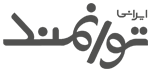

نظرات بسته شده است، اما بازتاب و پینگ باز است.